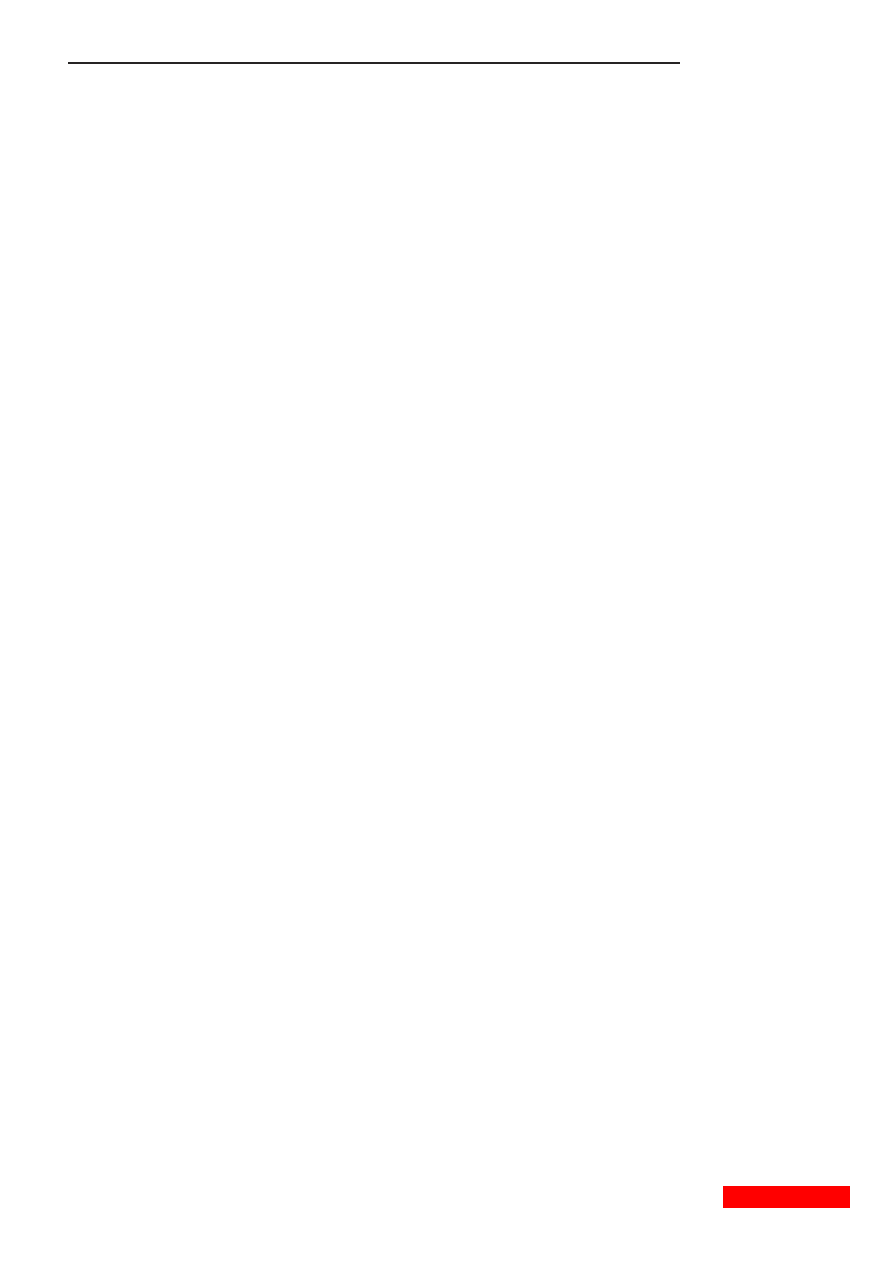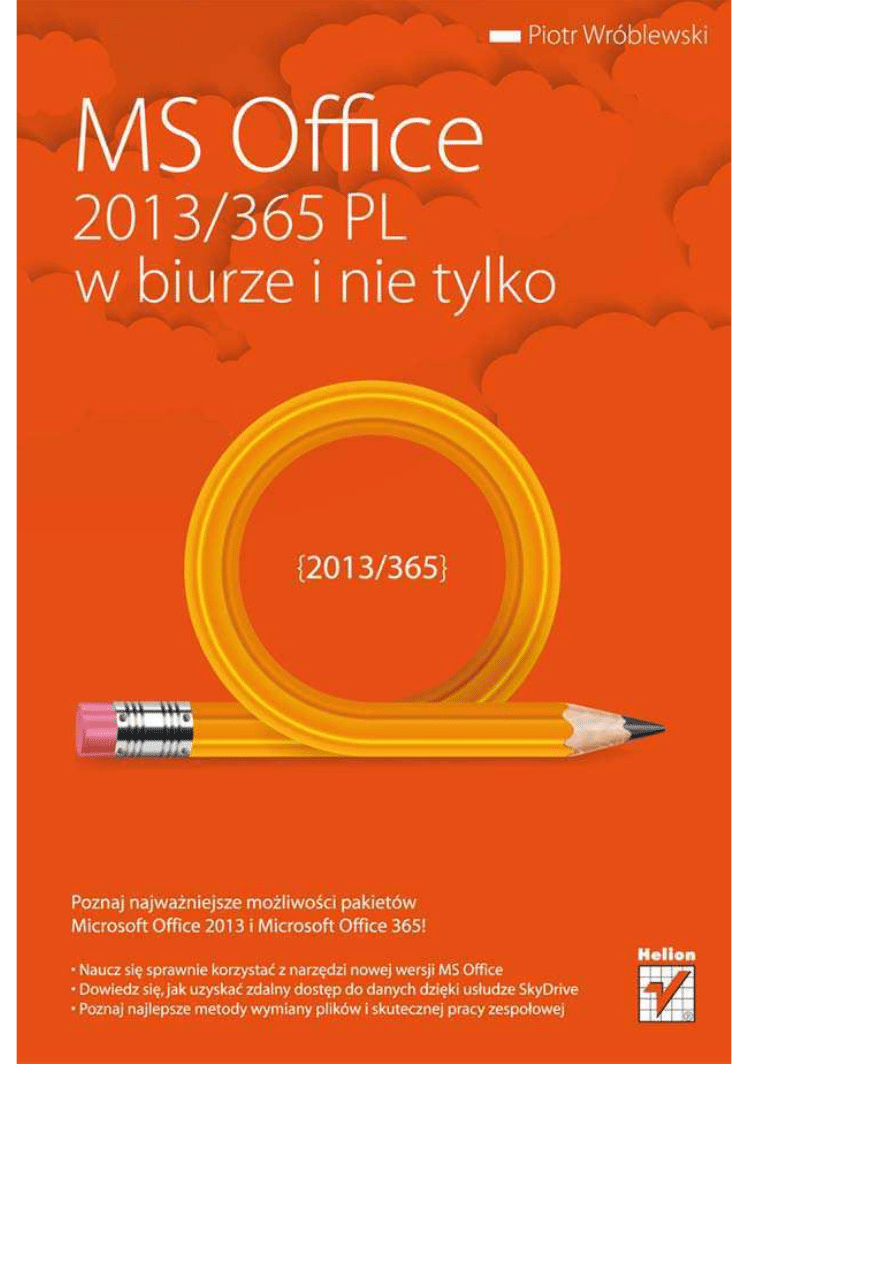
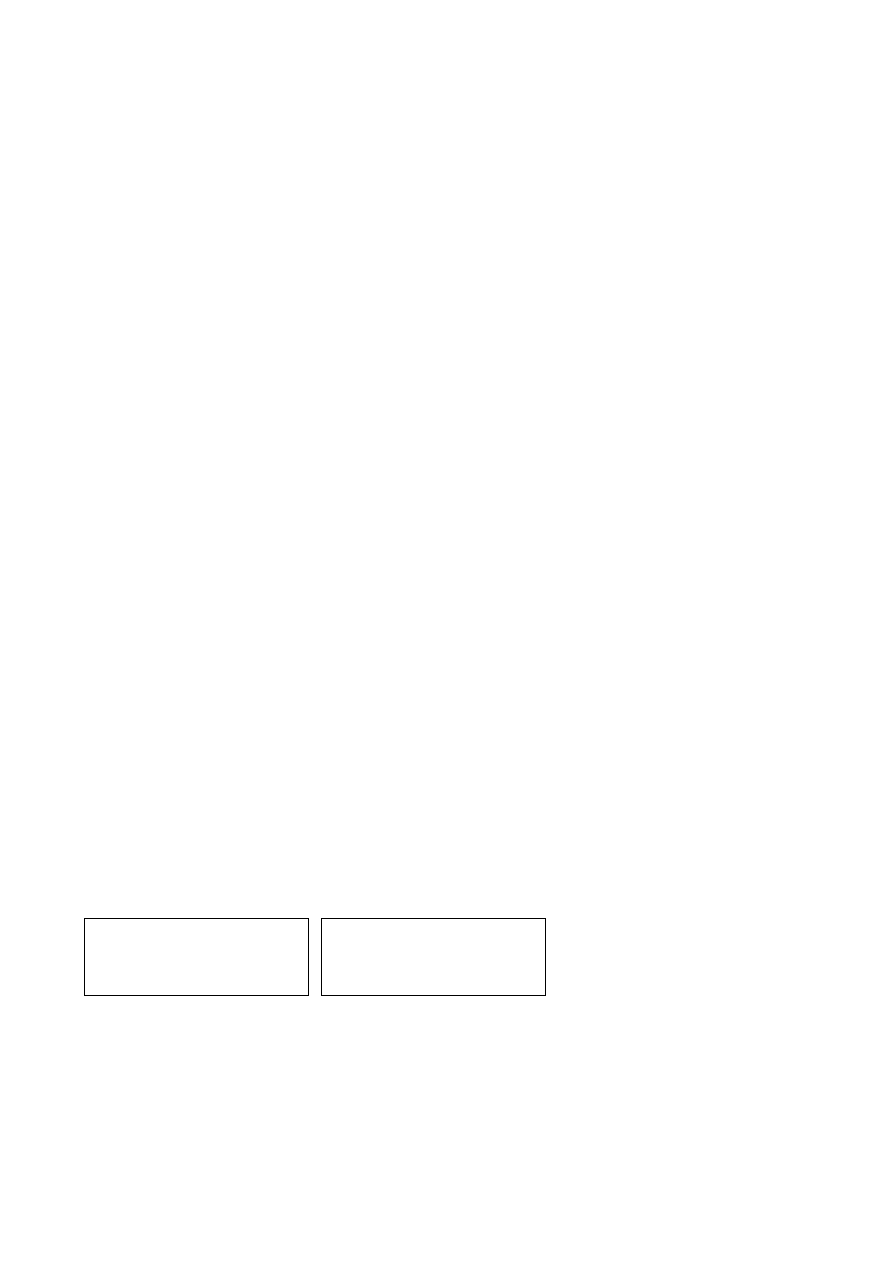
Wszelkie prawa zastrzeżone. Nieautoryzowane rozpowszechnianie całości lub fragmentu niniejszej
publikacji w jakiejkolwiek postaci jest zabronione. Wykonywanie kopii metodą kserograficzną,
fotograficzną, a także kopiowanie książki na nośniku filmowym, magnetycznym lub innym
powoduje naruszenie praw autorskich niniejszej publikacji.
Wszystkie znaki występujące w tekście są zastrzeżonymi znakami firmowymi bądź towarowymi
ich właścicieli.
Autor oraz Wydawnictwo HELION dołożyli wszelkich starań, by zawarte w tej książce informacje
były kompletne i rzetelne. Nie biorą jednak żadnej odpowiedzialności ani za ich wykorzystanie, ani
za związane z tym ewentualne naruszenie praw patentowych lub autorskich. Autor oraz
Wydawnictwo HELION nie ponoszą również żadnej odpowiedzialności
za ewentualne szkody wynikłe z wykorzystania informacji zawartych w książce.
Redaktor prowadzący: Michał Mrowiec
Projekt okładki: Studio Gravite / Olsztyn
Obarek, Pokoński, Pazdrijowski, Zaprucki
Fotografia na okładce została wykorzystana za zgodą Shutterstock.com
Wydawnictwo HELION
ul. Kościuszki 1c, 44-100 GLIWICE
tel. 32 231 22 19, 32 230 98 63
e-mail: helion@helion.pl
WWW: http://helion.pl (księgarnia internetowa, katalog książek)
Drogi Czytelniku!
Jeżeli chcesz ocenić tę książkę, zajrzyj pod adres
http://helion.pl/user/opinie?of13bi
Możesz tam wpisać swoje uwagi, spostrzeżenia, recenzję.
ISBN: 978-83-246-7573-9
Copyright © Helion 2013
Printed in Poland.
•
Kup książkę
•
Poleć książkę
•
Oceń książkę
•
Księgarnia internetowa
•
Lubię to! » Nasza społeczność
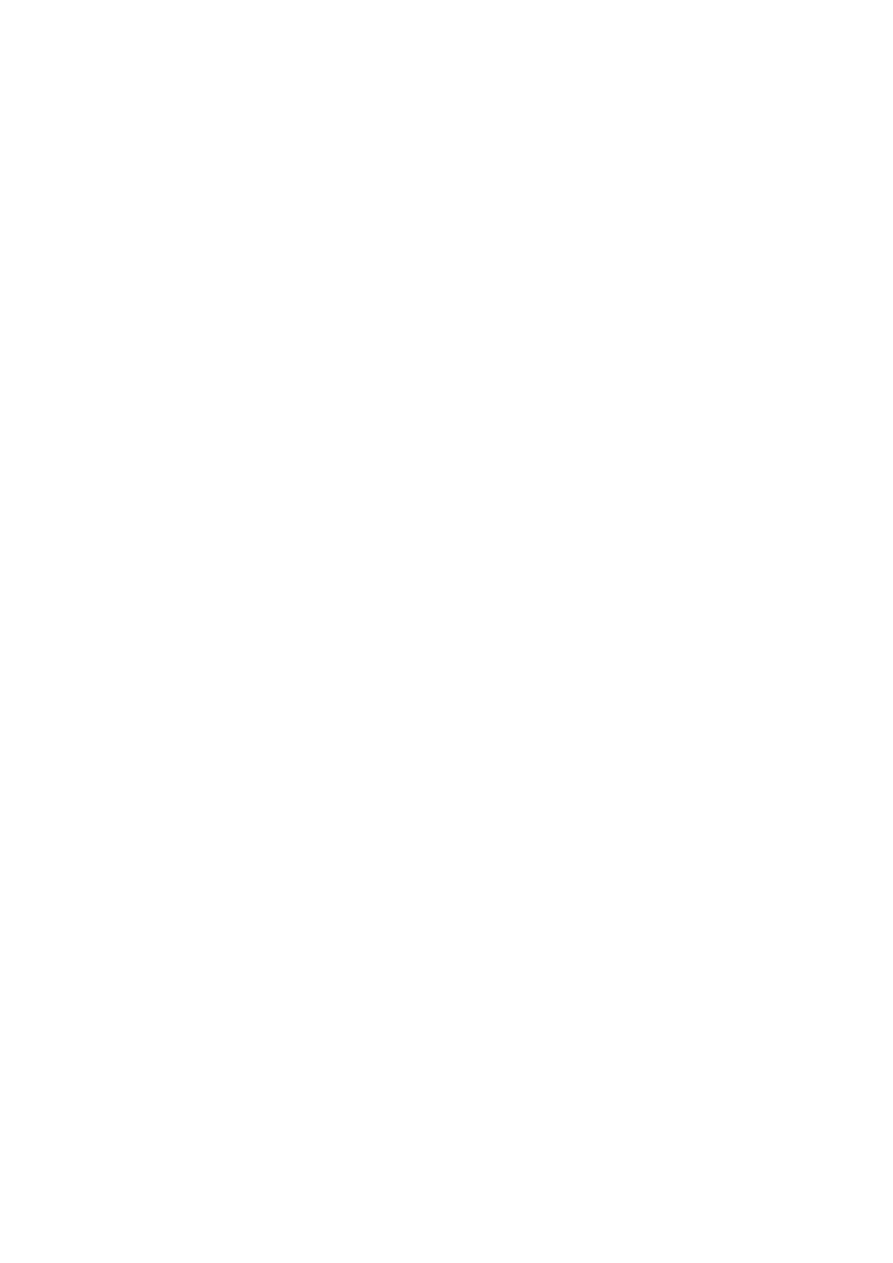
Spis tre"ci
Wst p .............................................................................................. 9
Rozdzia" 1. Microsoft Office — zakup, instalacja i uruchamianie ........................ 15
Czym si' ró)ni Office 2013 od Office 365? ................................................................... 16
Pude7kowe wersje pakietu Office 2013 ................................................................. 17
Zakup i instalacja wersji Office 365 ...................................................................... 18
Office 365 dla u)ytkowników Mac OS ................................................................. 21
Konto w us7udze Office 365 .................................................................................. 22
Instalator pakietu Microsoft Office — na co zwróciC uwag'? ........................................ 24
Uruchamianie programów Microsoft Office ................................................................... 26
Co nowego w Microsoft Office 2013? ............................................................................ 27
Cz %& I
Word i podstawy obs"ugi pakietu Office ......................... 29
Rozdzia" 2. Interfejs u'ytkownika pakietu Office na przyk"adzie edytora Word .... 31
Ekran programu Microsoft Word i nowe funkcje interfejsu u)ytkownika ...................... 32
Jak uruchomiC program Word? ............................................................................. 32
U7atwienia obs7ugi w Microsoft Office ................................................................. 35
Interfejs Office w wersji dla komputerów Mac .............................................................. 38
Otwieranie i zapisywanie dokumentów .......................................................................... 39
Zapisywanie i odczytywanie dokumentów ............................................................ 39
Zapisywanie dokumentu na dysku SkyDrive ........................................................ 44
FunkcjonalnoQC edytora .................................................................................................. 47
Word 2013 — mapa aplikacji ............................................................................... 47
Menu systemowe Plik w Wordzie ......................................................................... 49
Opcje programu Word ........................................................................................... 49
PodglRd i wydruk dokumentu ......................................................................................... 52
Opcje drukowania ................................................................................................. 53
Rozdzia" 3. Formatowanie tekstu ..................................................................... 57
Wpisywanie tekstu .......................................................................................................... 57
Akapit ............................................................................................................................. 59
Wyrównanie tekstu wzgl'dem marginesów .......................................................... 59
Podwieszony akapit ............................................................................................... 61
Odst'py mi'dzy akapitami .................................................................................... 62
Dzielenie i przenoszenie akapitów ........................................................................ 64
Dzielenie wyrazów ......................................................................................................... 64
Numerowanie i punktowanie akapitów .......................................................................... 65
Poleć książkę
Kup książkę
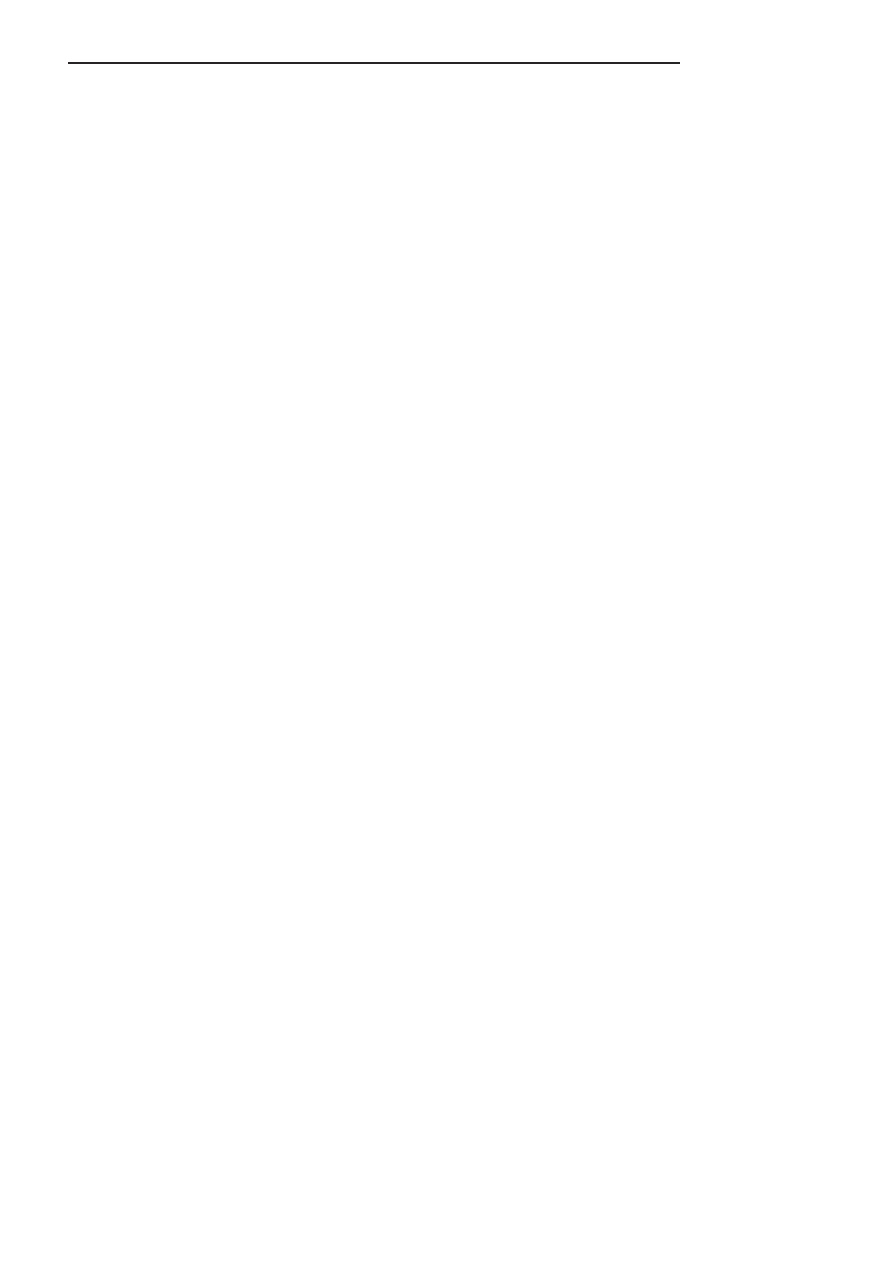
4
MS Office 2013/365 PL w biurze i nie tylko
Wyró)nianie elementów tekstu ....................................................................................... 67
B7'dy, ach te b7'dy! ........................................................................................................ 68
Zastosowanie schowka Windows w edytorze ................................................................. 69
Tryby specjalne operacji wklejania ................................................................................ 69
Malarz formatów i zasady powielania formatów ............................................................ 71
Edycja dokumentów PDF ............................................................................................... 71
Rozdzia" 4. Czcionki, symbole, style… .............................................................. 73
Czcionki i ich rozmiary .................................................................................................. 73
Powi'kszanie lub zmniejszanie czcionki ........................................................................ 76
Nietypowe symbole w tekQcie ........................................................................................ 76
Narz'dzia nie tylko dla polonistów i t7umaczy ............................................................... 78
Znaki diakrytyczne ró)nych j'zyków .................................................................... 78
Korekta pisowni i gramatyki ................................................................................. 79
S7owniki j'zyków obcych w Wordzie ................................................................... 79
Narz'dzia dla t7umaczy ......................................................................................... 81
Style ............................................................................................................................... 82
Szablony dokumentów ................................................................................................... 84
Pola i obiekty aktywne w dokumentach ......................................................................... 86
Wstawianie daty i godziny oraz innych pól specjalnych ....................................... 86
Osadzanie obiektów w dokumentach pakietu Office ............................................. 88
Rozdzia" 5. Tabele i uk"ad kolumnowy .............................................................. 91
Podstawowe techniki rysowania tabel ............................................................................ 91
Modyfikowanie struktury tabeli ...................................................................................... 94
Tryb wielokolumnowy (gazetowy) ................................................................................. 98
Bardzo d7ugie tabele (wielostronicowe) ......................................................................... 99
Rozdzia" 6. Nag"ówki, stopki i spisy (nie tylko tre%ci) ..................................... 101
Podzia7 d7u)szych dokumentów na strony .................................................................... 102
Nawigacja ............................................................................................................ 103
Wyszukiwanie i zamiana tekstu .......................................................................... 104
Stopki i nag7ówki w Wordzie ....................................................................................... 105
Ró)ne stopki i nag7ówki dla odr'bnych cz'Qci dokumentu .......................................... 107
Stopki i nag7ówki dla zaawansowanych ....................................................................... 109
Numeracja stron dla zaawansowanych ......................................................................... 110
Numerowanie nag7ówków i spis treQci ......................................................................... 111
Przygotowanie dokumentu .................................................................................. 111
Wstawianie spisu treQci ....................................................................................... 113
Przypisy ........................................................................................................................ 116
Odsy7acze ..................................................................................................................... 117
Skorowidze ................................................................................................................... 119
Okno nawigacji ............................................................................................................. 121
Rozdzia" 7. Grafika i tekst .............................................................................. 123
Wklejanie grafiki ze schowka Windows ....................................................................... 123
Zrzuty ekranu w Wordzie ............................................................................................. 124
Do7Rczanie gotowych plików graficznych .................................................................... 124
Edytor graficzny programu Word ................................................................................. 128
Operacje na obiektach graficznych programu Word ..................................................... 133
Przes7anianie si' obiektów .................................................................................. 133
Grupowanie ......................................................................................................... 134
Praca z polami tekstowymi .................................................................................. 135
Ustalanie ziarnistoQci obrazu ............................................................................... 136
Poleć książkę
Kup książkę
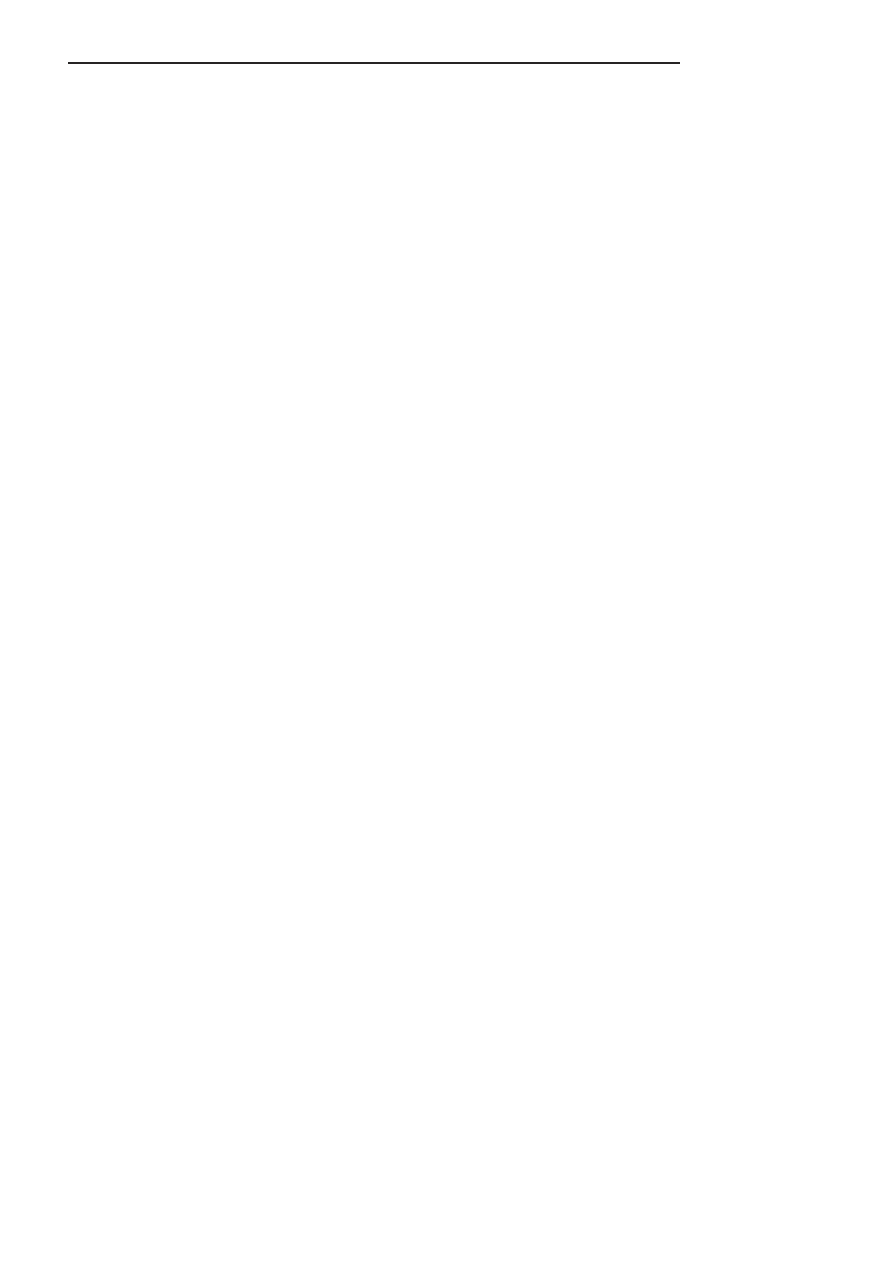
Spis tre%ci
5
Rozdzia" 8. Edytor równa+ matematycznych .................................................... 139
Tworzenie nowego równania matematycznego ............................................................ 139
Paleta funkcji i operatorów matematycznych ............................................................... 141
Praca z obiektem Równanie matematyczne .................................................................. 144
Rozdzia" 9. Korespondencja seryjna ................................................................ 147
Pierwszy list seryjny w Wordzie .................................................................................. 148
Kreator korespondencji seryjnej .......................................................................... 148
Dokument wzorca listu seryjnego ....................................................................... 148
Tworzenie _ród7a danych .................................................................................... 149
Konstruowanie szablonu listu ............................................................................. 150
Scalanie danych z wzorcem ................................................................................ 151
Funkcje trybu korespondencji seryjnej ......................................................................... 152
Rozdzia" 10. Word i praca zespo"owa ................................................................ 155
Podzia7 publikacji na pliki ............................................................................................ 155
PrzeglRd i komentowanie dokumentu ........................................................................... 157
PrzeglRd uwag zg7oszonych przez autora ......................................................................... 159
Cz %& II Excel, czyli magiczna bro+ pakietu Office .................... 161
Rozdzia" 11. Podstawy obs"ugi arkusza kalkulacyjnego ..................................... 163
Zapoznanie z arkuszem kalkulacyjnym ........................................................................ 164
Otwieranie i zapisywanie dokumentów ........................................................................ 166
Praca z arkuszami ......................................................................................................... 167
Rozdzia" 12. Wprowadzanie i formatowanie danych ........................................... 169
Formatowanie komórek ................................................................................................ 172
Operacje na komórkach ................................................................................................ 176
Selektywne kasowanie zawartoQci komórek ................................................................. 177
Kilka zaskakujRcych Cwicze` praktycznych ................................................................. 178
Nag7ówki i opisy tabel .................................................................................................. 179
Formaty walutowe ........................................................................................................ 181
Zaawansowane formatowanie komórek ....................................................................... 182
Rozdzia" 13. Formu"y w arkuszach .................................................................... 185
Nasza pierwsza formu7a w arkuszu .............................................................................. 185
Powielanie wzoru za pomocR myszy ................................................................... 186
Powielanie wzoru z wykorzystaniem kopiowania i wklejania ............................ 187
Wspó7rz'dne wzgl'dne i bezwzgl'dne ................................................................ 187
Wzory matrycowe ........................................................................................................ 189
Operatory matematyczne .............................................................................................. 190
Funkcje matematyczne w formu7ach ............................................................................ 191
Wstawianie funkcji .............................................................................................. 191
Modyfikacja formu7y w arkuszu ......................................................................... 193
Biblioteka funkcji Excela .................................................................................... 193
Formu7y dla zaawansowanych ...................................................................................... 194
Rozdzia" 14. Excel i analiza danych .................................................................. 199
Formu7y z warunkami logicznymi ................................................................................ 199
Formatowanie warunkowe ............................................................................................ 201
Rozdzia" 15. Excel jako ma"a baza danych ........................................................ 205
Tworzenie baz danych i zarzRdzanie nimi .................................................................... 205
Sortowanie i filtrowanie ............................................................................................... 207
Skoroszyty wspó7dzielone ............................................................................................ 210
Poleć książkę
Kup książkę
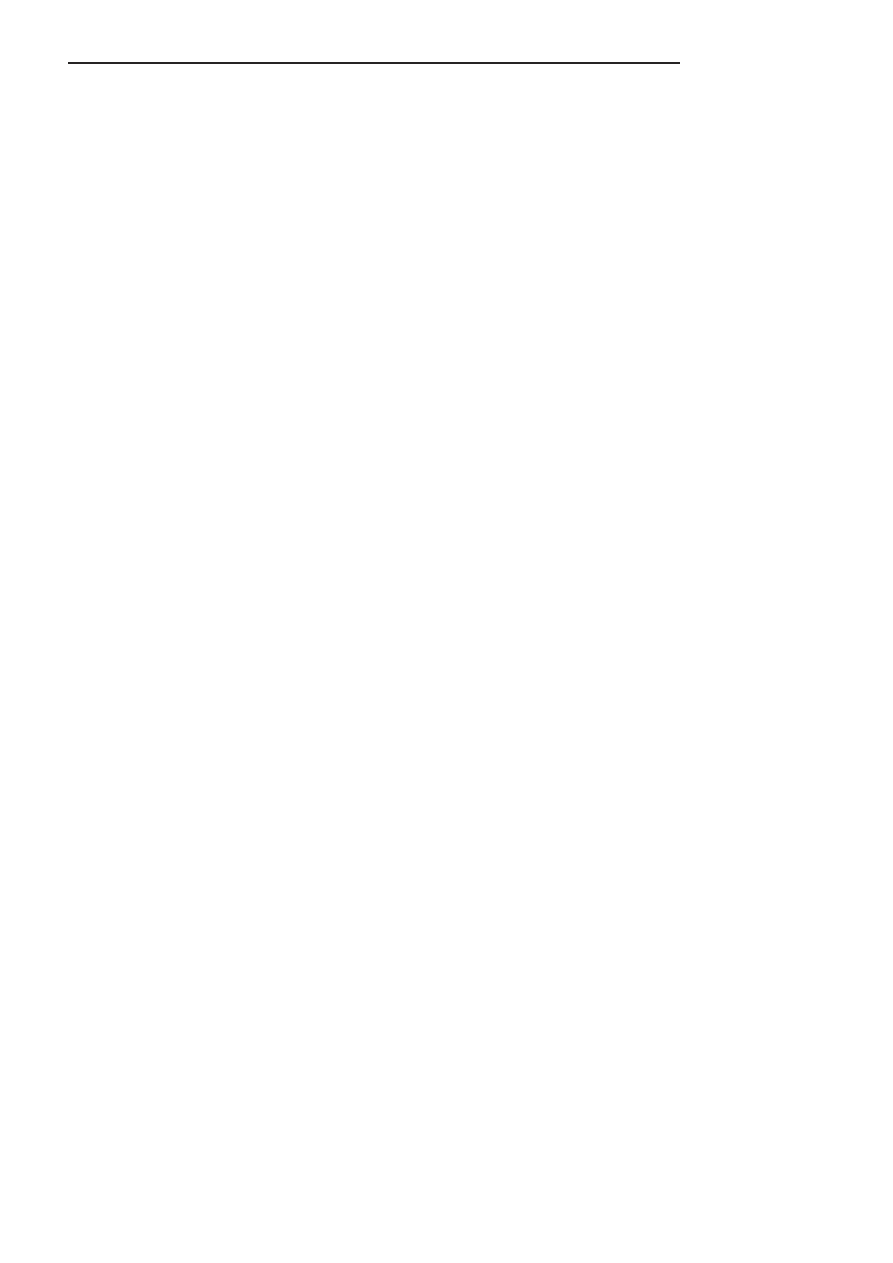
6
MS Office 2013/365 PL w biurze i nie tylko
Rozdzia" 16. Wykresy i symulacje ..................................................................... 213
Wykresy w Excelu ........................................................................................................ 213
Modyfikacja graficznych elementów wykresu ............................................................. 219
Rozdzia" 17. Drukowanie arkuszy ..................................................................... 221
Metody kondensowania wydruku ................................................................................. 221
Ustawienia wydruku arkusza ........................................................................................ 224
Nag7ówki i stopki ......................................................................................................... 224
Opcje drukarki .............................................................................................................. 226
Rozdzia" 18. Makra i aplikacje w Excelu ........................................................... 229
Do czego s7u)R makra? ................................................................................................. 229
Rejestrowanie makra w Excelu .................................................................................... 230
Aplikacje w VBA w Excelu — jak to ugry_C? ............................................................. 233
Krok 1. Przyk7adowe makro ................................................................................ 234
Krok 2. OglRdamy kod VBA makra .................................................................... 235
Karta Deweloper ................................................................................................. 236
Organizacja makr .......................................................................................................... 240
Rozdzia" 19. -wiczenia praktyczne w Excelu .................................................... 243
Sk7adki w dzia7alnoQci gospodarczej ............................................................................ 243
Lokata bankowa ............................................................................................................ 245
Harmonogram sp7aty kredytu bankowego .................................................................... 246
Cz %& III PowerPoint, czyli jak skutecznie przekaza&
swój punkt widzenia ................................................... 251
Rozdzia" 20. Podstawy obs"ugi programu PowerPoint ........................................ 253
Czym sR prezentacje komputerowe? ............................................................................. 253
Pierwsza prezentacja w PowerPoincie .......................................................................... 254
Widoki prezentacji w PowerPoincie ............................................................................. 257
Prezentacja slajdów ...................................................................................................... 258
Prezentacje PowerPointa jako dokumenty .................................................................... 260
Drukowanie prezentacji w PowerPoincie ..................................................................... 261
Rozdzia" 21. Modyfikowanie prezentacji w programie PowerPoint ...................... 263
Dodawanie nowej strony do prezentacji ....................................................................... 264
Szablony uk7adów slajdu w PowerPoincie ................................................................... 264
Formatowanie elementów slajdu .................................................................................. 267
Dodawanie nowych elementów slajdu .......................................................................... 271
Wzorzec slajdu ............................................................................................................. 273
Rozdzia" 22. O'ywianie prezentacji w programie PowerPoint ............................. 277
PrzejQcia ....................................................................................................................... 277
Animacje ...................................................................................................................... 279
Osadzanie wideo z serwisu YouTube ........................................................................... 281
Profesjonalne prezentacje — szybko i bezboleQnie! ..................................................... 281
Cz %& IV Microsoft OneNote ..................................................... 285
Rozdzia" 23. Omówienie programu OneNote ...................................................... 287
Do czego s7u)y program OneNote? .............................................................................. 287
Ekran g7ówny programu OneNote ................................................................................ 288
Szablony notesów OneNote .......................................................................................... 290
Przeznaczenie i obs7uga programu OneNote ................................................................ 290
Poleć książkę
Kup książkę
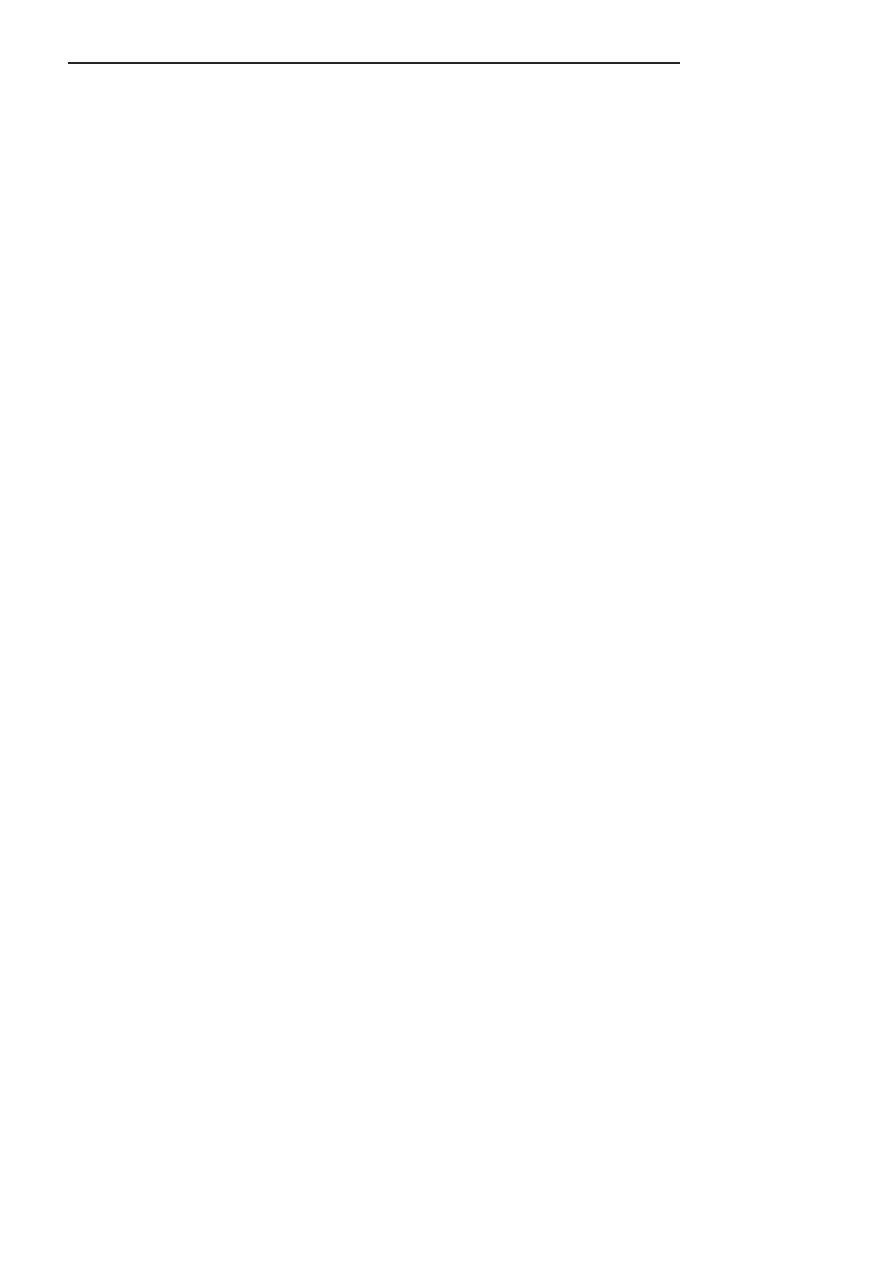
Spis tre%ci
7
Rozdzia" 24. Twój nowy notes w programie OneNote ......................................... 293
Notes prywatny lub wspó7dzielony ............................................................................... 293
Struktura notesu ............................................................................................................ 295
Pierwsze wpisy w notesie ............................................................................................. 296
Rozdzia" 25. Edycja notatek ............................................................................. 299
Podstawowe operacje na obiektach notatek .................................................................. 300
Oznaczanie notatek sygnaturami czasu ........................................................................ 301
Formatowanie tekstu .................................................................................................... 301
Listy punktowane lub numerowane .............................................................................. 302
Grafika .......................................................................................................................... 303
Tabele ........................................................................................................................... 304
Odsy7acze ..................................................................................................................... 305
Inne obiekty w notatkach .............................................................................................. 306
Znaczniki notatek ......................................................................................................... 307
Rozdzia" 26. Notatniki w praktyce .................................................................... 309
Szybkie notatki i przesy7anie danych do notesu ........................................................... 309
Wyszukiwanie danych .................................................................................................. 311
Drukowanie notesów .................................................................................................... 312
InteresujRce funkcje programu OneNote ...................................................................... 312
Cz %& V Microsoft Outlook ...................................................... 315
Rozdzia" 27. Prezentacja programu Outlook 2013 ............................................. 317
Do czego s7u)y program Outlook? ............................................................................... 317
Ekran g7ówny programu Outlook ................................................................................. 318
Konfiguracja konta e-mail w Outlooku ........................................................................ 319
Konfiguracja ekranu g7ównego Outlooka ..................................................................... 321
Wysy7anie i odbieranie poczty e-mail ........................................................................... 321
Baza kontaktów w Outlooku ........................................................................................ 326
Rozdzia" 28. Funkcje kalendarza w Outlooku .................................................... 331
Kalendarz i poczta e-mail ............................................................................................. 331
Definiowanie zdarzenia kalendarzowego ..................................................................... 332
Spotkania cykliczne ...................................................................................................... 335
Konfiguracja widoku kalendarza w Outlooku .............................................................. 336
Rozdzia" 29. Zarz:dzanie zadaniami w programie Outlook ................................. 339
Definiowanie zada` ...................................................................................................... 339
Praca z listR zada` ........................................................................................................ 341
Rozdzia" 30. Outlook dla zaawansowanych ....................................................... 343
ZarzRdzanie plikami danych Outlooka ......................................................................... 343
Foldery plików danych (PST) ............................................................................. 343
Oczyszczanie bazy danych Outlooka .................................................................. 346
Importowanie i eksportowanie poczty w programie Outlook ....................................... 347
Opcje programu Outlook .............................................................................................. 348
Cz %& VI Pozosta"e narz dzia pakietu Office .............................. 351
Rozdzia" 31. Zabezpieczanie dokumentów Office 2013 ..................................... 353
Zabezpieczanie has7em dokumentów Excel, Word i PowerPoint ................................. 353
Zabezpieczanie has7em notesów programu OneNote ................................................... 356
Poleć książkę
Kup książkę
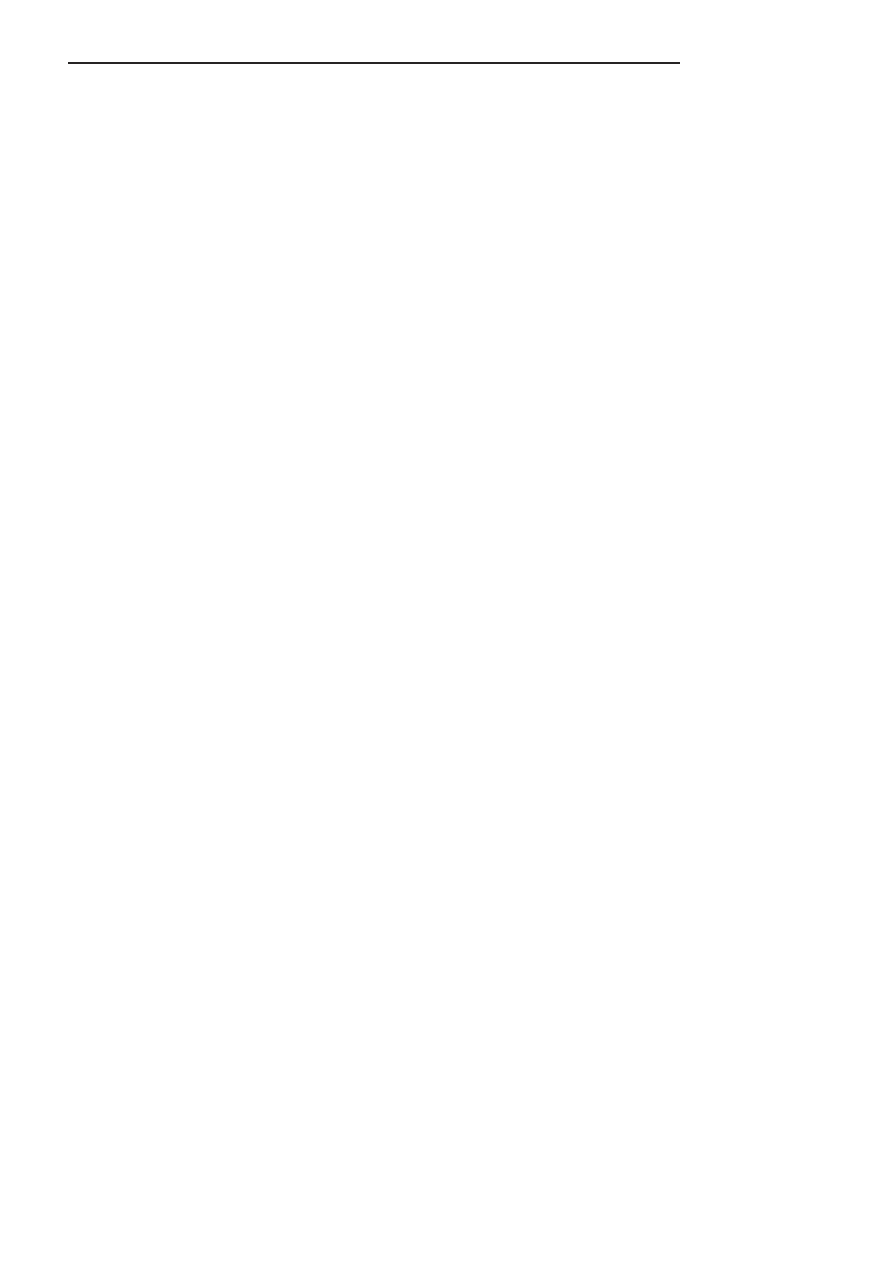
8
MS Office 2013/365 PL w biurze i nie tylko
Ochrona dokumentów Excela ....................................................................................... 357
Ochrona komórek ................................................................................................ 357
Ochrona skoroszytu ............................................................................................. 359
Rozdzia" 32. Narz dzia pakietu Office ............................................................... 361
Pakiety j'zykowe Office’a ............................................................................................ 361
Makra nie tylko w Excelu! ........................................................................................... 363
Publisher ....................................................................................................................... 364
InfoPath ........................................................................................................................ 366
Skorowidz .................................................................................... 367
Poleć książkę
Kup książkę
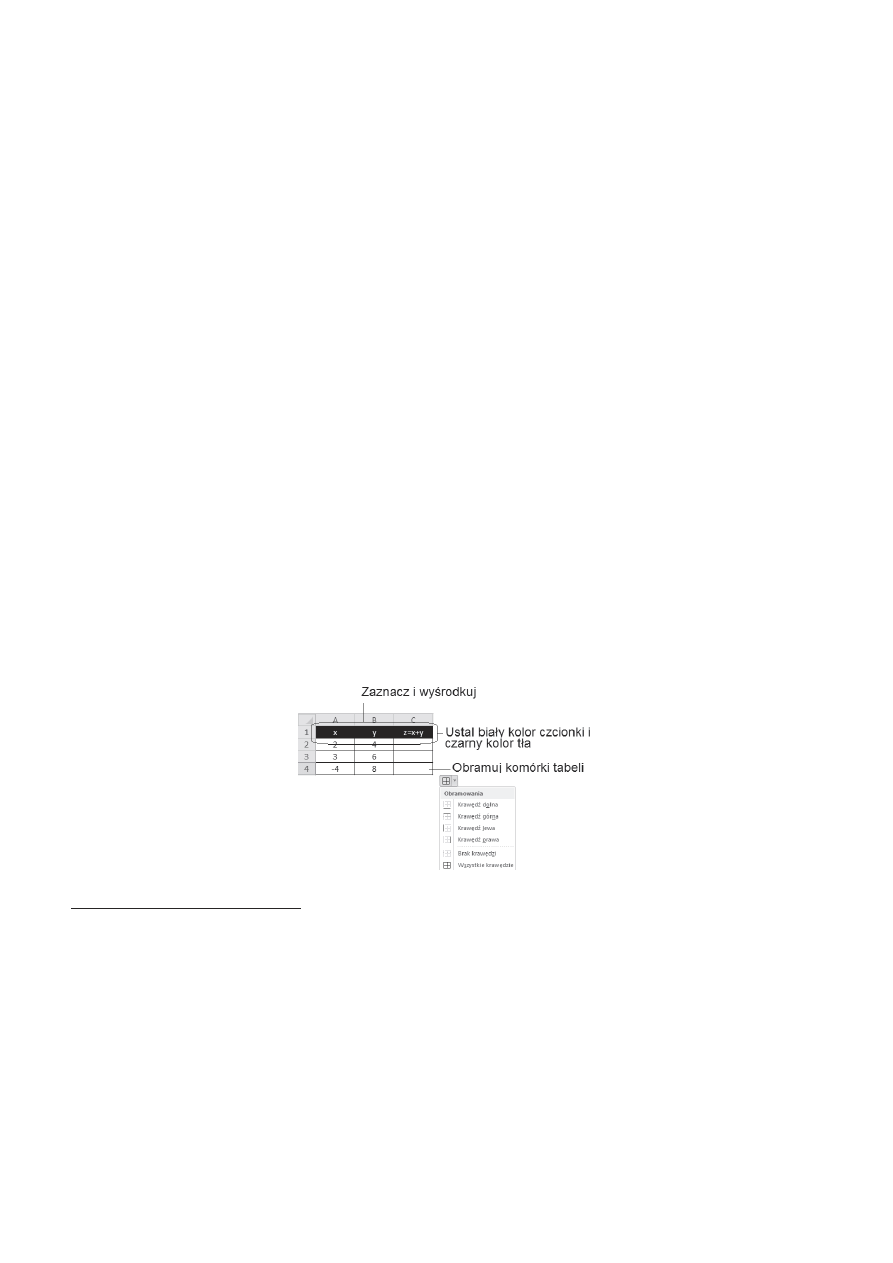
Rozdzia" 13.
Formu'y w arkuszach
Ju) zapewne zauwa)y7eQ, )e w Excelu nie napiszesz listu tak 7atwo jak w edytorze
tekstu
1
. Nie nadaje si' do tego celu prawie wcale, natomiast — co postaram si' udo-
wodniC w tym rozdziale — doskonale sobie radzi z obliczeniami. Obliczenia w arkuszu
kalkulacyjnym mo)na wykonywaC za pomocR formu7, które umieszcza si' w komór-
kach. Formu7y w arkuszach sR zwyk7ymi wzorami (matematycznymi, statystycznymi,
logicznymi itp.), z których korzysta si' przy u)yciu myszy i kreatorów ekranowych.
Nasza pierwsza formu'a w arkuszu
Wykonasz teraz proste Cwiczenie, w którym b'dziemy wprowadzaC nowe elementy
i testowaC nabyte umiej'tnoQci.
Na poczRtek utwórz prostR tabelk', która b'dzie przedmiotem naszych Cwicze` (rysu-
nek 13.1).
Rysunek 13.1.
Tabela z elementami
oblicze#
— budowanie uk%adu
1
Co nie oznacza, )e jest to zabronione — pracowa7em kiedyQ w pewnej firmie, która by7a cz'QciR
mi'dzynarodowego holdingu — jeden z zagranicznych mened)erów mia7 manier' wysy7ania
korespondencji pisanej wy7Rcznie w plikach Excela, które 7adnie sformatowane niewiele si' ró)ni7y
od dokumentów pisanych w Wordzie.
Poleć książkę
Kup książkę
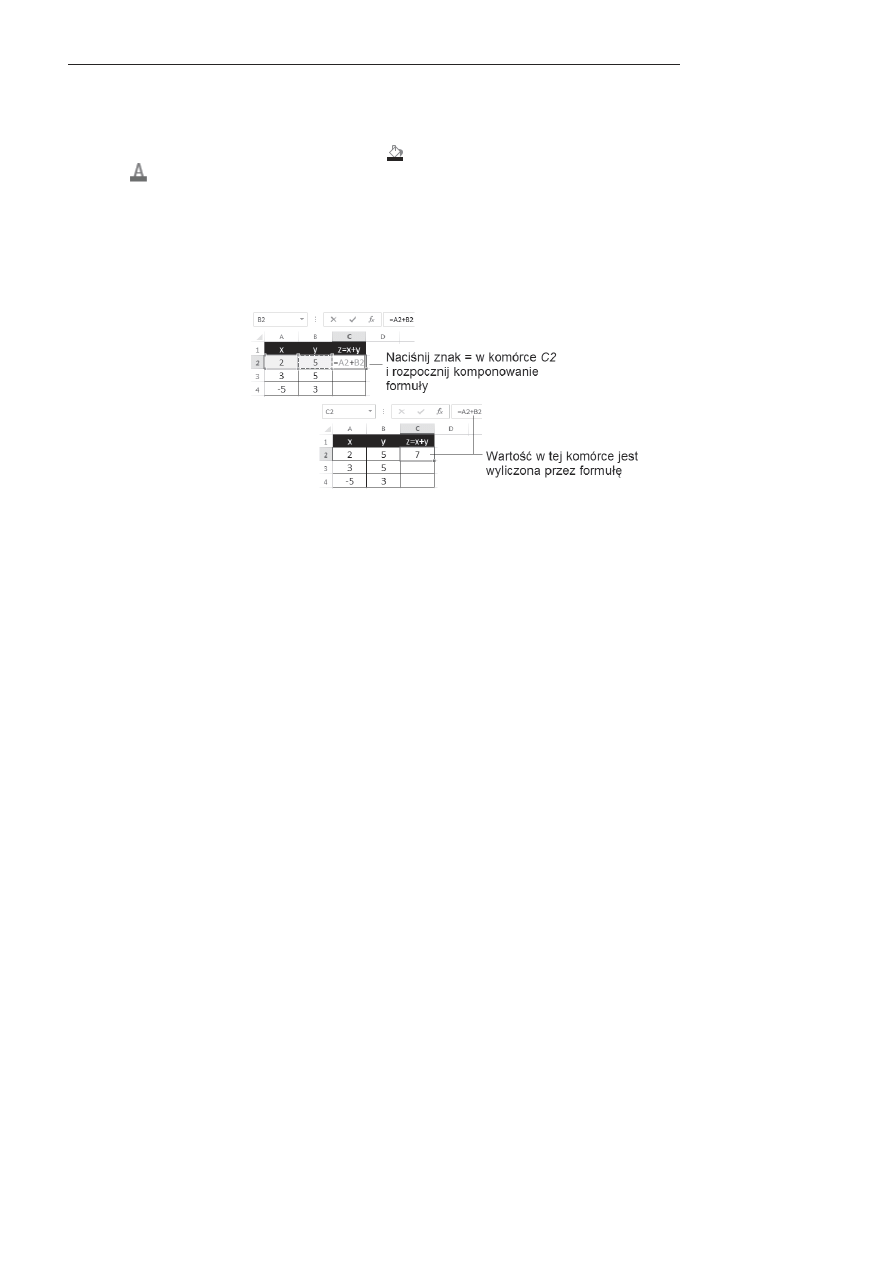
186
Cz %& II Excel, czyli magiczna bro+ pakietu Office
Przetestuj umiej'tnoQci nabyte dzi'ki lekturze poprzedniego rozdzia7u, na przyk7ad
w7Rcz obramowanie kraw'dzi komórek oraz odwróC atrybuty koloru czcionki i t7a
komórki. Podpowiedzi dotyczRce tego, jak to zrobiC, znajdziesz na rysunku, na przy-
k7ad wybierz czarny kolor wype7nienia (
), a potem okreQl kolor czcionki jako bia7y
(
). Formatowanie komórki mo)esz zmieniC wed7ug swoich upodoba`, gdy) w naszym
przyk7adzie nie b'dzie zbyt wa)ne.
W kolejnym kroku zajmiemy si' wstawieniem w kolumnie C formu7y matematycznej,
której celem b'dzie automatyczne wyliczanie sumy komórek w kolumnach A i B
(rysunek 13.2). Nie jest to mo)e szczyt wyrafinowania, ale dobrze zilustruje pod-
stawowe zasady, jakim podlega tworzenie formu7 w Excelu.
Rysunek 13.2.
Tabela z elementami
oblicze#
— komponowanie
formu%y
Kliknij w obr'bie komórki C2 i wpisz tam znak równoQci (
=
), naciQnij dwa razy klawisz
"
(strza7ka w lewo), wstaw znak dodawania (
+
) i wciQnij klawisz ", a nast'pnie zako`cz
ca7oQC zadania naciQni'ciem klawisza Enter. Zauwa)y7eQ, co si' sta7o, gdy nacisnR7eQ
klawisz kierunkowy (")? W ten sposób przesuwa7eQ pulsujRcR ramk' w danym kierunku;
po znaku
=
zosta7y zaQ wpisane wspó%rz'dne komórki otoczonej pulsujRcR ramkR.
Po naciQni'ciu klawisza Enter w komórce C2 znalaz7a si' liczba 7. Kliknij teraz w obr'bie
komórki A2, wpisz tam na przyk7ad
6
i potwierd_ klawiszem Enter. ZawartoQC komórki
C2 powinna si' automatycznie zmieniC na 11. Kliknij komórk' C2 i porównaj zawar-
toQC paska formu7y — czy widzisz tam liczb', czy coQ innego? Okazuje si', )e na pasku
formu7y zobaczysz nie liczb' 11, ale formu7'
=A2+B2
.
Gratulacje, w$a%nie uda$o Ci si' utworzy( pierwszy automatyczny wzór w arkuszu
kalkulacyjnym!
Jak jednak sprawiC, by wzór dzia7a7 w ka)dej komórce w kolumnie C? Okazuje si', )e
istnieje na to kilka prostych sposobów.
Powielanie wzoru za pomoc: myszy
Oto najprostszy i chyba najcz'Qciej u)ywany w praktyce sposób. Chwytamy myszR
prawy dolny róg komórki, w której znajduje si' formu7a, i (ciRgle trzymajRc) pociR-
gamy jR w wybranym kierunku (najcz'Qciej w dó7), aby powieliC ukryty w niej wzór
(rysunek 13.3).
Poleć książkę
Kup książkę
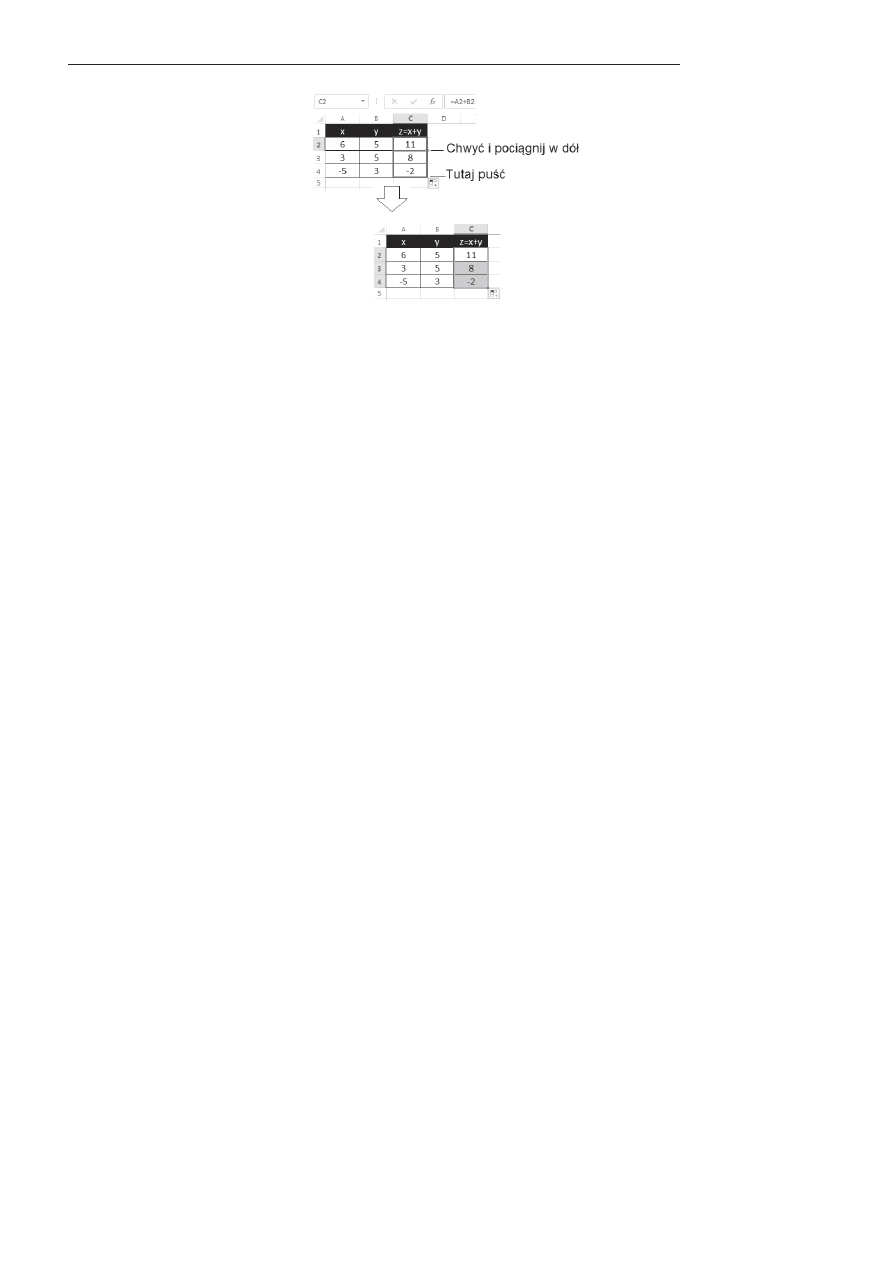
Rozdzia" 13. Formu"y w arkuszach
187
Rysunek 13.3.
Powielanie formu%y
za pomoc) myszy
Powielanie wzoru
z wykorzystaniem kopiowania i wklejania
Spróbujmy teraz powieliC wzór w nieco inny sposób:
Kliknij w obr'bie komórki C2 (ze wzorem
C2=A2+B2
).
NaciQnij kombinacj' klawiszy Ctrl+C, aby skopiowaC wzór do schowka.
Kliknij w obr'bie komórki C3 i wklej tam wzór przez naciQni'cie kombinacji
klawiszy Ctrl+V.
Kliknij w obr'bie komórki C4 i wklej tam wzór, naciskajRc klawisze Ctrl+V.
Powtarzaj te czynnoQci w kolejnych komórkach.
Sam oce`, który sposób bardziej Ci odpowiada.
NajciekawszR kwestiR zwiRzanR z kopiowaniem wzorów jest ich inteligentne przeno-
szenie. Do komórek C3 i C4 nie trafia wzór
=A2*B2
, ale odpowiednio
=A3*B3
oraz
=A4*B4
!
Tajemnica tego przekszta7cenia tkwi w tym, )e komputer nie interpretuje wzoru
=A2*B2
w formacie bezwzgl'dnym, ale tak, jak zosta7 pierwotnie zapisany, czyli
w formacie, który mo)na opisaC nast'pujRco: „Do bie)Rcej komórki dodaj iloczyn
drugiej i pierwszej komórki, które znajdujR si' z lewej strony bie)Rcej komórki”.
Podczas kopiowania formu7y Excel zastosowa7 zatem wspó7rz'dne wzgl'dne; jednak
nie zawsze jest to dobre podejQcie, o czym przekonamy si' na przyk7adzie zamiesz-
czonym poni)ej.
Wspó"rz dne wzgl dne i bezwzgl dne
Spróbuj utworzyC tabelk', która przelicza ceny samochodów wyra)one w euro na z7o-
tówki (rysunek 13.4).
Poleć książkę
Kup książkę
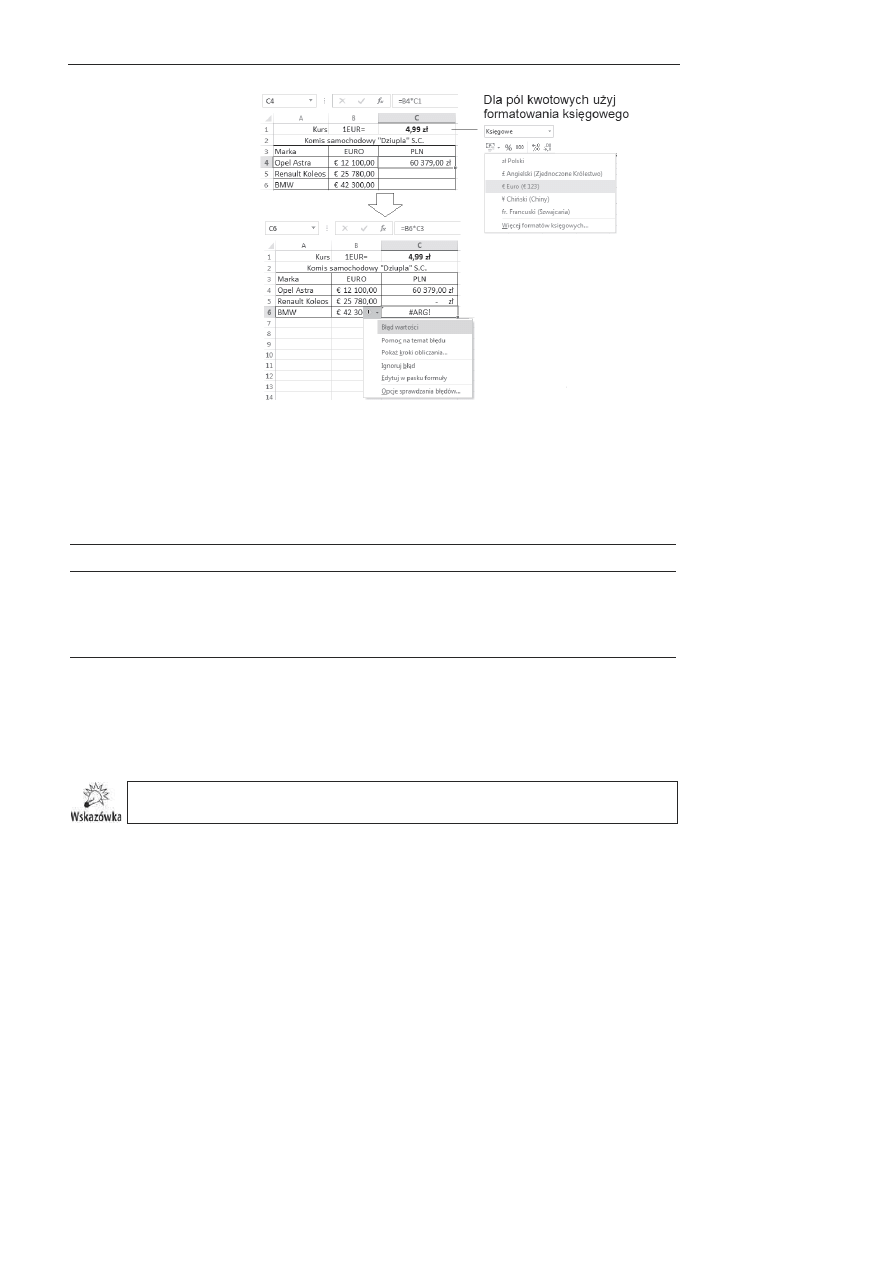
188
Cz %& II Excel, czyli magiczna bro+ pakietu Office
Rysunek 13.4.
B%)d podczas
powielania formu%y
Po powieleniu wzoru otrzymasz doQC ciekawy rezultat, wynikajRcy z faktu, )e w komórce
C4 zosta7 wpisany wzór, którego znaczenie mo)na wyraziC opisowo tak: „Pomnó)
zawartoQC komórki z lewej strony przez kurs waluty wpisany trzy komórki wy)ej”.
Tabela 13.1 pokazuje kolejne rezultaty zastosowania takiego wzoru:
Tabela 13.1. Obja/nienie formu% z rysunku 13.4
Wiersz
Dzia"anie
Wynik
Komentarz
Opel Astra
12 100*4,99
60 379
Renault Koleos
25 780*0
0
Brak wpisu w komórce C2
jest równowa)ny zeru.
BMW
42 300* (tekst: PLN)
Bzdura, b7Rd argumentu.
WyglRda na to, )e natrafiliQmy na powa)ne ograniczenie mo)liwoQci Excela. Czy mo)na
temu jakoQ zaradziC?
Na szcz'Qcie jest to problem do pokonania. Spróbuj nieco zmodyfikowaC wzór
w komórce C4: zamiast
=C4*D1
wpisz
=B4*$C$1
i dopiero wówczas powiel wzór.
Znak dolara ($) uzyskasz, naciskaj%c kombinacj& klawiszy Shift+4.
Efekt mo)na zobaczyC na rysunku 13.5.
Znak dolara we wspó7rz'dnych „blokuje” je podczas kopiowania wzoru. SR to wspó7-
rz'dne bezwzgl'dne.
Poleć książkę
Kup książkę
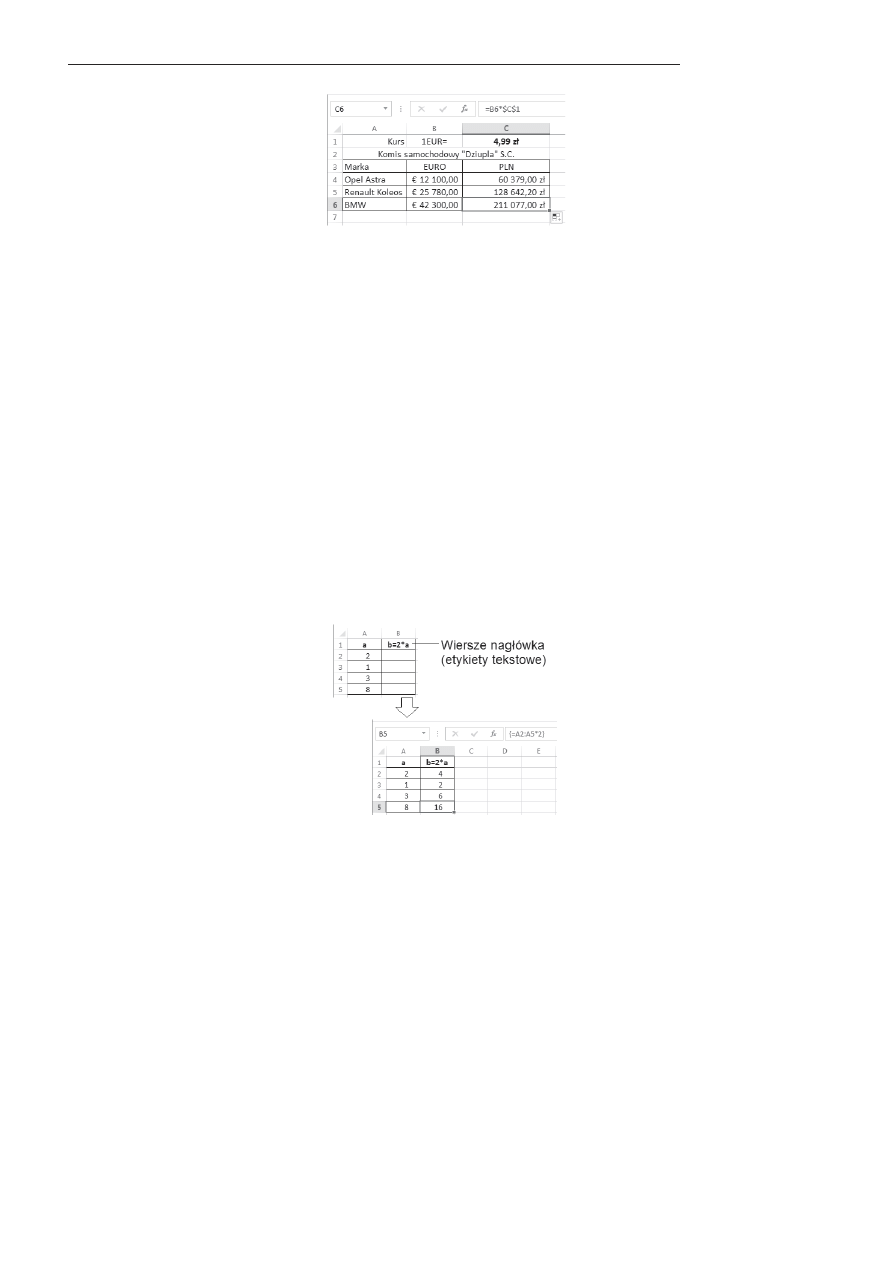
Rozdzia" 13. Formu"y w arkuszach
189
Rysunek 13.5.
Stosowanie
wspó%rz'dnych
bezwzgl'dnych
w formule
Wzory matrycowe
W arkuszu kalkulacyjnym bardzo 7atwo mo)na formu7owaC wzory typu: „Kolumna B
jest równa kolumnie A pomno)onej przez 3”. W ramach przyk7adu wykonaj nast'pu-
jRce kroki:
Wpisz fragment tabliczki mno)enia.
Zaznacz komórki B2 – B5.
Wpisz
=
.
Zaznacz komórki A2 – A5.
Wpisz
*2
.
NaciQnij jednoczeQnie Ctrl+Shift+Enter.
W komórkach drugiej kolumny pojawi si' doQC dziwny wzór
{=A2:A5*2}
w nawiasach
klamrowych (rysunek 13.6).
Rysunek 13.6.
Wzór matrycowy
To przyk7ad notacji matrycowej, mechanizmu u)ywanego nieco rzadziej, ale doQC
ciekawego i wartego poznania.
Poleć książkę
Kup książkę
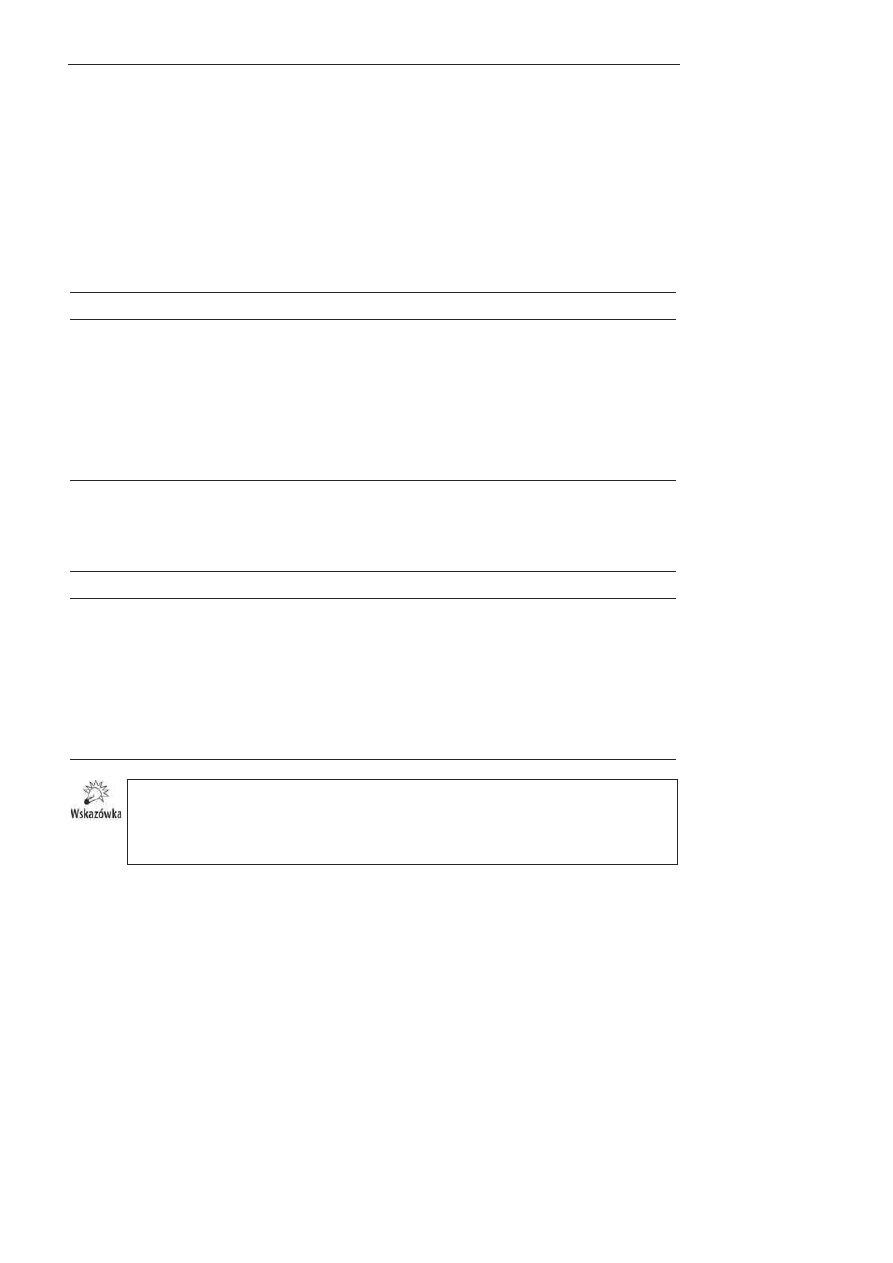
190
Cz %& II Excel, czyli magiczna bro+ pakietu Office
Operatory matematyczne
TworzRc wzory za pomocR arkusza kalkulacyjnego, musimy si' dostosowaC do jego
sk7adni, która ró)ni si' troch' od sk7adni wzorów poznanych na lekcjach matematyki,
choC jednoczeQnie jest do nich zbli)ona na tyle, na ile to mo)liwe.
Pierwsza znaczRca grupa operatorów pozwala wykonywaC podstawowe operacje aryt-
metyczne (tabela 13.1).
Tabela 13.1. Operatory matematyczne w arkuszu kalkulacyjnym
Operator
Nazwa
Przyk"ad
Wynik
+
Dodawanie
1+2
3
–
Odejmowanie
1–2
–1
–
Negacja
–(1–2)
1
*
Mno)enie
2*3
6
/
Dzielenie
20/4
5
%
Procent
22%
0,22
(prezentowany na ekranie jako 22%)
^
Pot'gowanie
2^3
8
Istnieje te) sporo operatorów u)ywanych w porównaniach i innych wyra)eniach logicz-
nych (tabela 13.2).
Tabela 13.2. Operatory logiczne w arkuszu kalkulacyjnym
Operator
Nazwa
Przyk"ad
Wynik
=
Równa si'
1=2
FA<SZ
>
Wi'ksze od
1>2
FA<SZ
>=
Wi'ksze od lub równe
1>=2
FA<SZ
<
Mniejsze
"ala"<"ma kota"
PRAWDA
<
Mniejsze
1<2
PRAWDA
<=
Mniejsze od lub równe
1<=2
PRAWDA
<>
Nie równa si'
1<>2
PRAWDA
Aby przetestowa' opisane tutaj operatory, wpisz w komórce przyk"adowe wyra*e-
nia, oczywi+cie poprzedzaj%c je znakiem
=. Zmian& kolejno+ci wykonywania obli-
cze/ mo*esz wymusi' nawiasami, na przyk"ad odmienny wynik uzyskasz w wyra*e-
niach:
2+3*5
i
(2+3)*5
.
Poleć książkę
Kup książkę
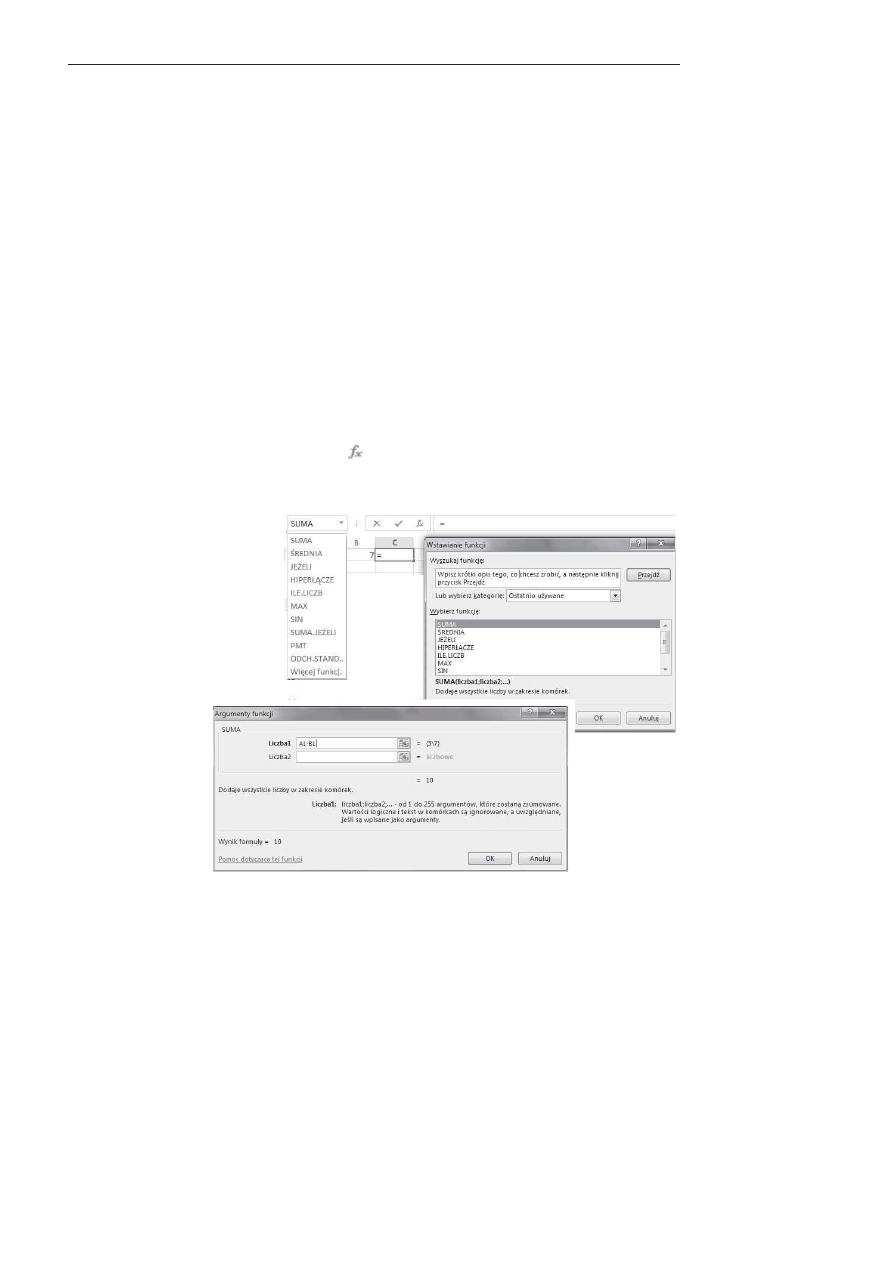
Rozdzia" 13. Formu"y w arkuszach
191
Funkcje matematyczne w formu'ach
Excel oferuje olbrzymiR grup' funkcji matematycznych, których dok7adny opis zajR7by
z pewnoQciR ca7kiem poka_nR ksiR)k'. Na szcz'Qcie program nie zmusza nas do pami'-
tania, jakie dok7adnie funkcje udost'pnia. StosujRc si' do poni)szych wskazówek, poznasz
prosty sposób wykorzystania bogatej biblioteki dost'pnych funkcji i ich wyszukiwania.
Wstawianie funkcji
Wykonaj nast'pujRce Cwiczenie:
Kliknij w obr'bie dowolnej pustej komórki.
NaciQnij znak równoQci (
=
). Na ekranie pojawi si' pierwsza proponowana
przez Excel funkcja, na przyk7ad
SUMA
.
Kliknij trójkRcik obok nazwy funkcji
SUMA
, aby wyQwietliC inne proponowane
funkcje.
Kliknij ikonk' Wstaw funkcj' (
), aby zobaczyC okienko z przeglRdarkR funkcji.
Opisane wy)ej czynnoQci ilustruje rysunek 13.7.
Rysunek 13.7.
Odszukiwanie
wbudowanych funkcji
Po wybraniu dowolnej funkcji z listy lub okienka Wstawianie funkcji zobaczysz list'
jej argumentów. Mo)esz tak)e poczytaC, jak dzia7a dana funkcja.
Poleć książkę
Kup książkę
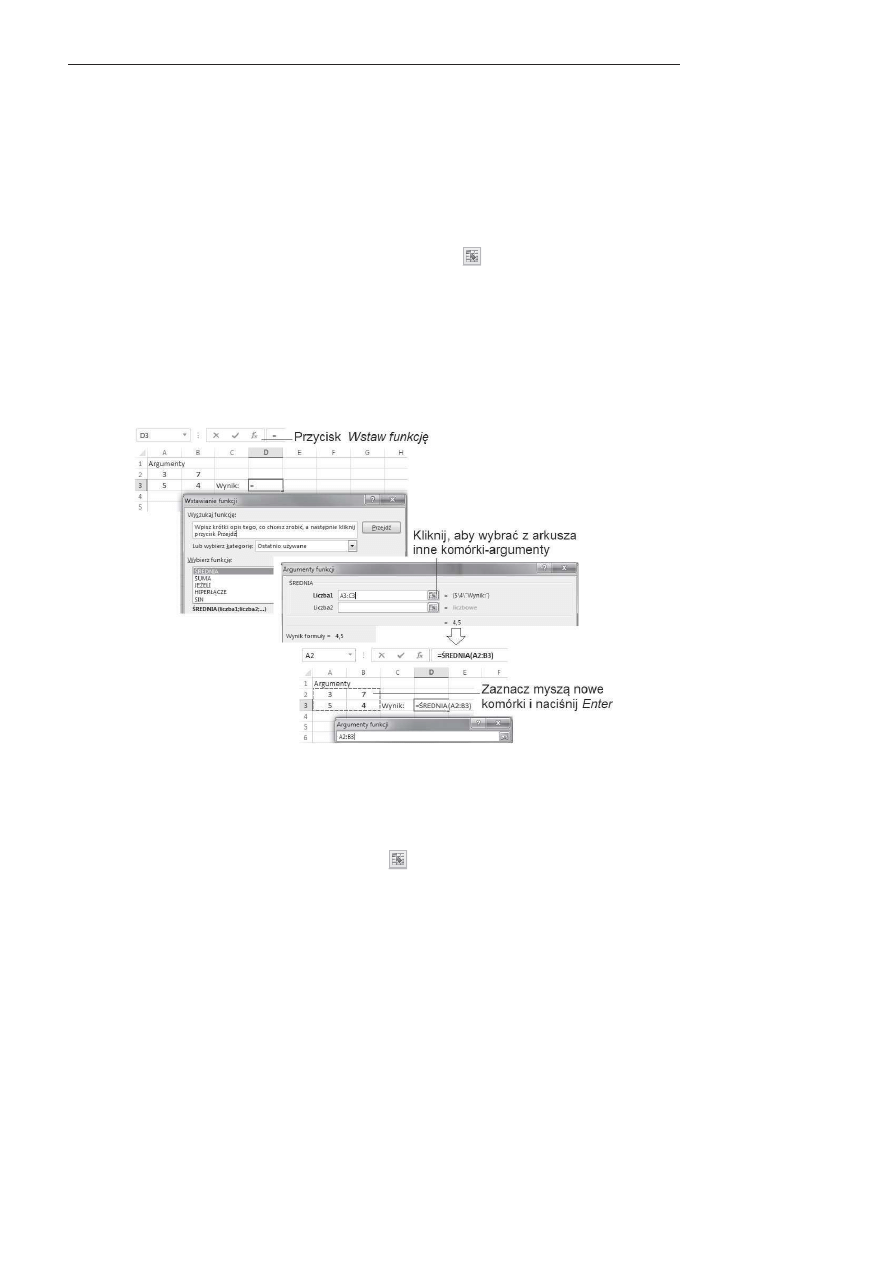
192
Cz %& II Excel, czyli magiczna bro+ pakietu Office
Funkcja
SUMA
nie jest zbyt ciekawa, ale doskonale ilustruje zasady pracy z okienkiem
Argumenty funkcji:
W okienku sR wyQwietlone i wst'pnie wype7nione pola z argumentami
(zakres
A1:B1
).
Pod polami argumentów jest podany wynik dla bie)Rcej komórki (u nas
10
).
JeQli wpisane argumenty nie sR poprawne, mo)esz je wymazaC i wpisaC w7asne.
Nie musisz wpisywaC r'cznie wspó7rz'dnych, mo)esz je pobraC z arkusza,
przenoszRc si' do niego po klikni'ciu przycisku
znajdujRcego si' przy polu
argumentu.
Sprawd_my teraz, jak dzia7a nieco bardziej skomplikowana funkcja
LREDNIA
, u)yta dla
czterech argumentów (rysunek 13.8).
Wybierz teraz funkcj'
LREDNIA
z listy i kliknij OK. Pojawi si' kolejne okienko, poQwi'-
cone ju) tylko tej funkcji. Ma ona parametry:
Liczba1
,
Liczba2
itd. Wype7nij je wspó7-
rz'dnymi komórek A1 i B1. Kliknij OK, aby obejrzeC wynik w arkuszu.
Rysunek 13.8. Wstawianie argumentów do funkcji wbudowanej
Na rysunku pokazuj' podmian' proponowanych argumentów funkcji (
A3:C1
) na
A2:B3
(chcemy obliczyC QredniR z czterech liczb: 3, 7, 5 i 4):
nowy zakres wyliczania Qredniej (
A2:B3
) mo)esz pobraC z arkusza, przenoszRc
si' do niego po klikni'ciu przycisku
znajdujRcego si' przy polu argumentu;
gdy ju) zaznaczysz poprawnie list' argumentów (patrz pulsujRca ramka), naciQnij
dwa razy klawisz Enter.
W wyniku powy)szego Cwiczenia Excel powinien wyliczyC QredniR
4,75
.
Poleć książkę
Kup książkę
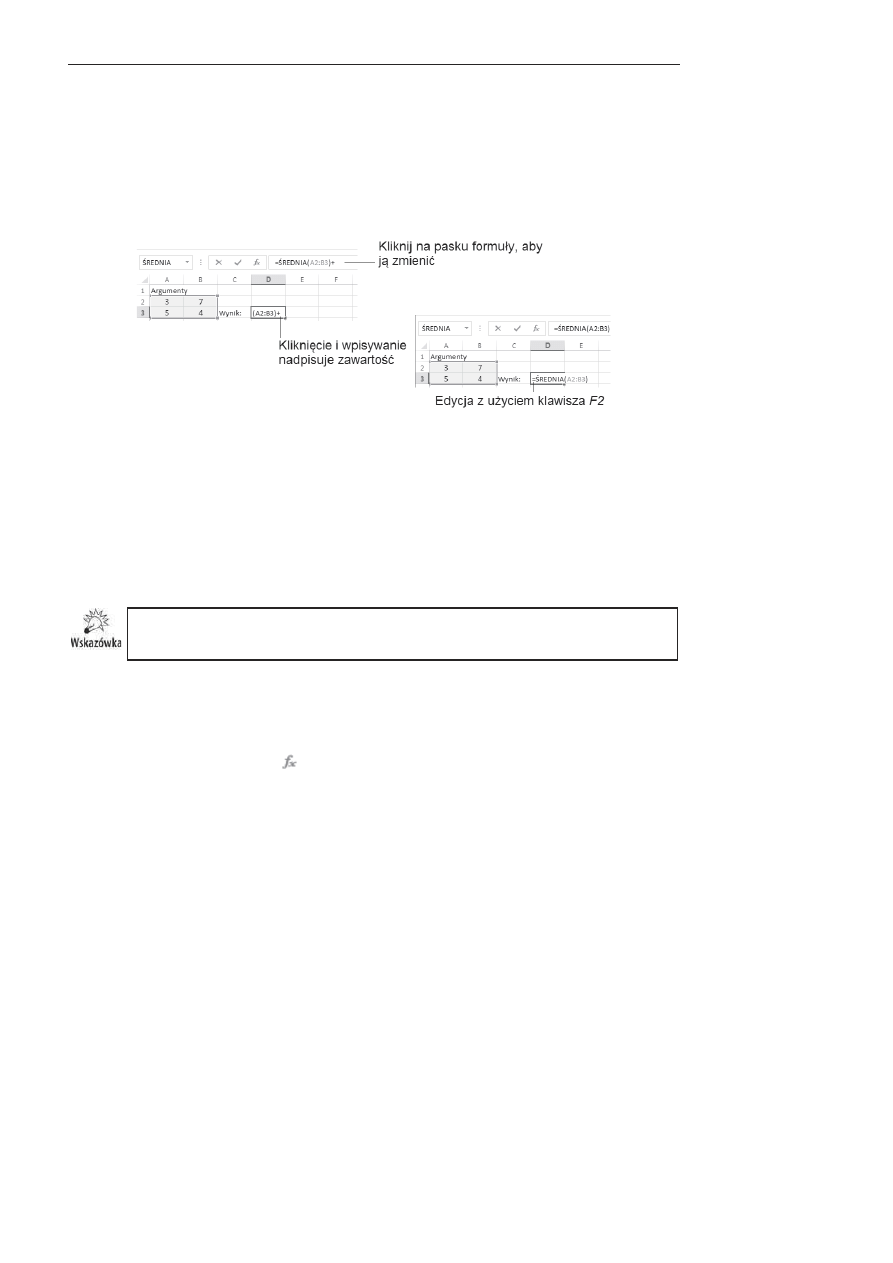
Rozdzia" 13. Formu"y w arkuszach
193
Modyfikacja formu"y w arkuszu
Po wstawieniu formu7y, czasami bardzo skomplikowanej, mo)na edytowaC jej treQC
wprost w arkuszu.
W tym celu kliknij komórk' i w polu formu7y zmodyfikuj jej treQC, a nast'pnie potwierd_
klawiszem Enter lub anuluj zmiany klawiszem Esc (rysunek 13.9).
Rysunek 13.9. Edycja formu%y
Przyk7ad:
Dwukrotnie kliknij w obr'bie komórki C1, aby zmieniC jej treQC.
Zamiast
=
LREDNIA(A2:B3)
wpisz na przyk7ad
=
2*LREDNIA(A2:B3)
i naciQnij Enter.
Czy widzisz liczb' 5? Zgadza si'? OczywiQcie, )e tak: 2*(3+7+5+4)/4 daje 9,5!
Wiesz ju), jak dzia7a funkcja
LREDNIA
. Spróbuj poeksperymentowaC w ten
sposób z innymi funkcjami!
Edycj& komórki wprost w arkuszu (a nie w pasku formu"y) wywo"asz za pomoc% skrótu
klawiszowego F2.
Biblioteka funkcji Excela
Okienko wstawiania funkcji do bie)Rcej (klikni'tej) komórki wywo7asz, naciskajRc
przycisk Wstaw funkcj' (
) znajdujRcy si' obok paska formu7y. Korzystanie z bogatego
katalogu funkcji jest proste: mo)esz wyszukaC funkcj', wpisujRc w okienku, co chcesz
zrobiC, a nast'pnie kliknRC przycisk Przejd7 albo wybraC kategori', aby obejrzeC wszyst-
kie dost'pne funkcje. W tabeli 3.3. znajduje si' krótkie omówienie dost'pnych kategorii.
Poszczególne funkcje mo)esz tak)e odnale_C na karcie Formu%y w grupie Biblioteka
funkcji (jest to pierwsza grupa na karcie). SR tu zamieszczone graficzne odsy7acze do
najcz'Qciej u)ywanych funkcji (rysunek 13.10).
W tabeli 13.4 pokaza7em niektóre funkcje dost'pne w wybranych kategoriach. Jak
7atwo zauwa)yC, przy niektórych kategoriach pojawia si' suwak sugerujRcy spory
rozmiar listy oferowanych funkcji — nic dziwnego, Excel zawiera ich tysiRce!
Poleć książkę
Kup książkę
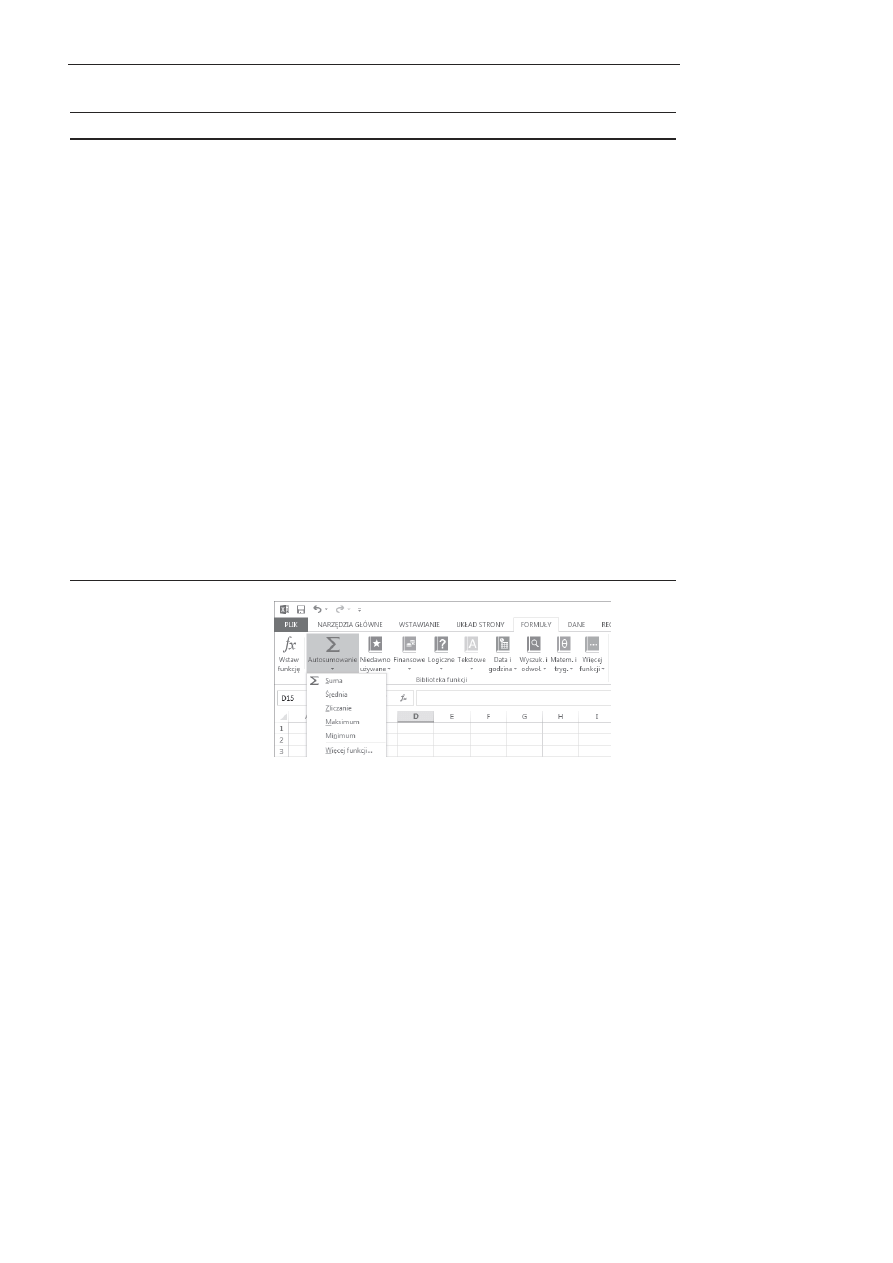
194
Cz %& II Excel, czyli magiczna bro+ pakietu Office
Tabela 13.3. Funkcje Excela
Nazwa kategorii
Przyk"ady
Finansowe
Amortyzacje, dywidendy, stopy zwrotu z inwestycji.
Data i godzina
Operacje na datach, np. obliczanie liczby dni pomi'dzy dwiema datami,
konwersje, obliczanie dnia tygodnia lub innego elementu daty wpisanej
w komórce.
Matematyczne
Trygonometria, logarytmy, macierze, sumy, szeregi.
Statystyczne
Cz'stoQC wyst'powania danych w zakresie komórek, minima, maksyma.
Wyszukiwania i adresu
Odsy7acze internetowe, wyszukiwanie wartoQci w kolumnach (wierszach).
Bazy danych
Szereg funkcji polegajRcych na przetwarzaniu rekordów bazy danych,
czyli zakresów komórek, które tworzR list' lub baz' danych. Baza danych
to lista powiRzanych danych, w której wiersze pokrewnych informacji
to rekordy, a kolumny danych to pola. Pierwszy wiersz listy zawiera etykiety
poszczególnych kolumn.
Tekstowe
Zamiana wielkoQci liter, skracanie i sklejanie ciRgów znaków, porównywanie,
usuwanie zb'dnych odst'pów z ciRgu znaków.
Logiczne
Szereg funkcji, które zwracajR wartoQci logiczne (prawda lub fa7sz)
na podstawie warunków wpisanych jako argumenty funkcji.
Informacyjne
Analiza zawartoQci arkusza i komórek (np. sprawdza, czy w komórce wystRpi7
b7Rd obliczeniowy lub czy jest ona pusta).
In<ynierskie
Konwersje pomi'dzy systemami liczbowymi, logarytmy, liczby zespolone.
Zgodno/>
Stare funkcje, nieu)ywane domyQlnie w Office 2013, ale zachowane
w katalogu w celu zgodnoQci z wczeQniejszymi wersjami Excela.
Sie> Web
ZarzRdzanie adresami (URL) i us7ugami sieciowymi.
Rysunek 13.10.
Karta Formu%y
Przycisk Wi'cej funkcji kryje setki zaawansowanych funkcji dodatkowych, które mogR
si' przydaC in)ynierom, matematykom lub programistom Excela.
Formu'y dla zaawansowanych
Karta Formu%y zawiera szereg ciekawych narz'dzi do wstawiania i sprawdzania formu7.
Wiele z nich ma zdecydowanie zaawansowany charakter, wykraczajRcy poza zakres
tej ksiR)ki, ale warto zapoznaC si' choCby z kilkoma z nich, aby skuteczniej pracowaC
w Excelu.
Poleć książkę
Kup książkę
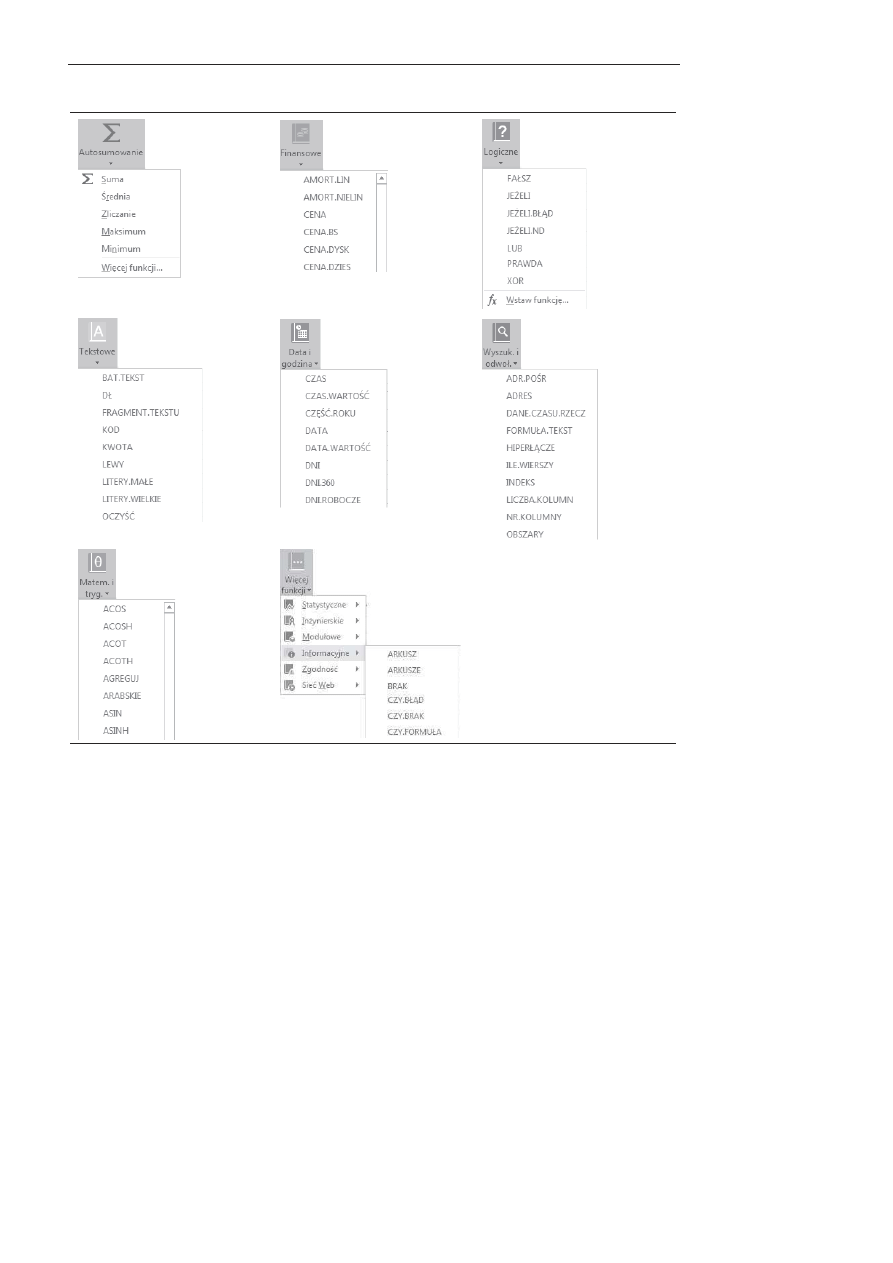
Rozdzia" 13. Formu"y w arkuszach
195
Tabela 13.4. Biblioteka funkcji Excela
TworzRc formu7y w Excelu, 7atwo si' pogubiC, gdy) nie sR one tak intuicyjne w u)yciu
jak na przyk7ad mechanizmy edycji tekstu w Wordzie. Zw7aszcza sposób adresowania
komórek przy u)yciu ich wspó7rz'dnych na pewno jest daleki od czytelnoQci. Co komu
powie oznaczenie
$A$3
dla komórki, w której wpisujemy na przyk7ad kurs dolara?
Czy nie proQciej by7oby napisaC KursDolara i u)ywaC tej nazwy w formu7ach? Na
szcz'Qcie okazuje si', )e Excel w bardzo prosty sposób obs7uguje oznaczanie komórek
(lub nawet zakresów komórek) nazwami u)ytkownika. Wystarczy u)yC polecenia Defi-
niuj nazw' dost'pnego w grupie Nazwy zdefiniowane (rysunek 13.11).
W przyk7adzie pokazanym na rysunku 13.11 komórka H1 zawierajRca kurs dolara zosta7a
nazwana… KursDolara. Prawda, )e to czytelne?
Poleć książkę
Kup książkę
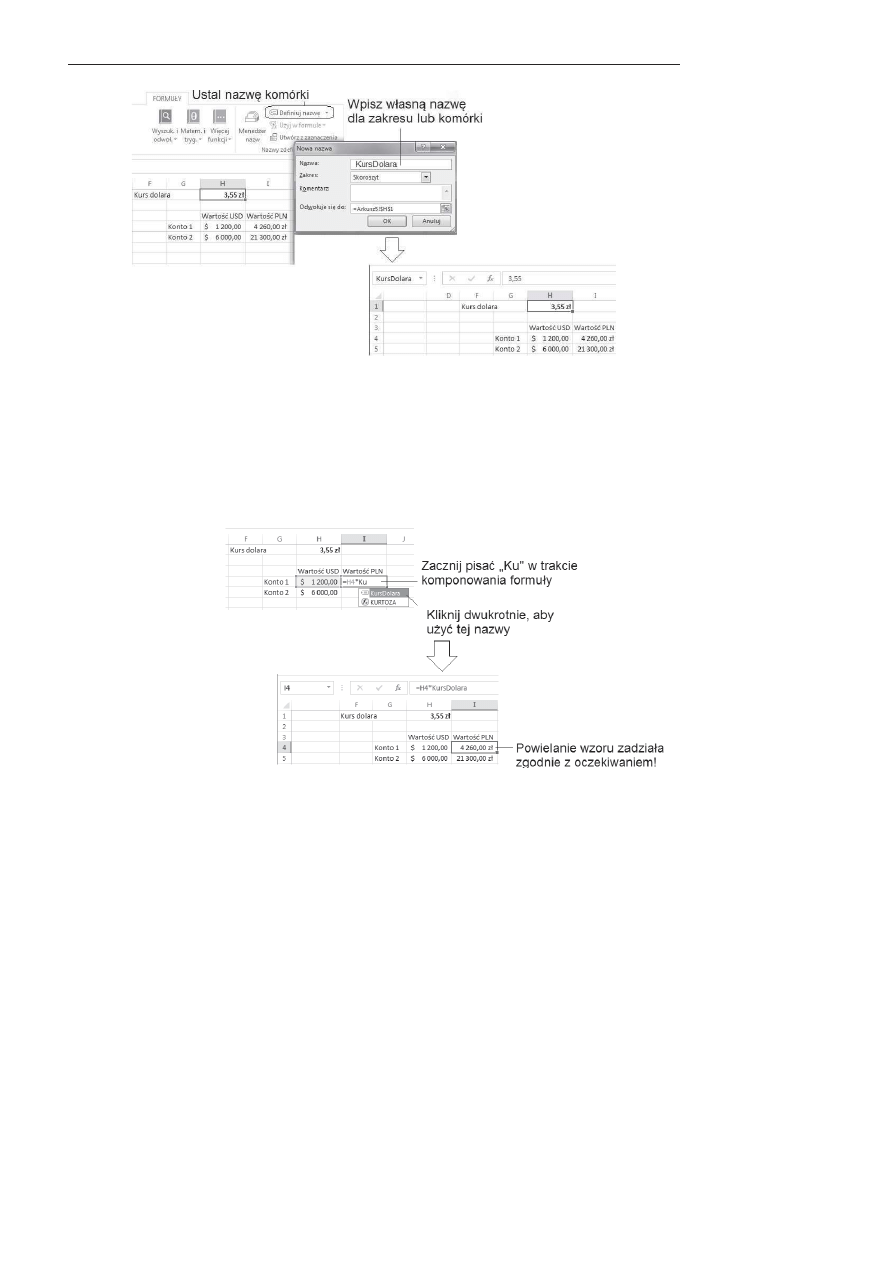
196
Cz %& II Excel, czyli magiczna bro+ pakietu Office
Rysunek 13.11. Tworzenie nazwy zdefiniowanej w Excelu
Po klikni'ciu komórki, która zawiera nazw', Excel wyQwietli t' nazw' w polu adre-
sowym.
Jak mo)na u)yC nazwy w formule? Nic prostszego, zamiast H1 wystarczy wpisaC
KursDolara — wpisaC lub wybraC z listy, gdy) Excel podsuwa list' dost'pnych nazw
(rysunek 13.12).
Rysunek 13.12.
U<ywanie nazwy
zdefiniowanej
w Excelu
Po zdefiniowaniu kilku nazw w arkuszu mo)na nad nimi straciC kontrol'. Warto wów-
czas skorzystaC z mened)era nazw, który pozwala zarzRdzaC zdefiniowanymi nazwami —
zmieniaC je lub w ogóle usuwaC je z arkusza (rysunek 13.13).
Poznane mo)liwoQci nadawania komórkom czytelnych nazw nie wyczerpujR u7atwie`
Excela w obszarze tworzenia zrozumia7ych formu7. Wyobra_my sobie, )e nasz arkusz
zawiera kilkadziesiRt formu7, które u)ywajR wzajemnie swoich wyników czRstkowych
do budowania kolejnych rezultatów. SieC powiRza` jest bardzo skomplikowana i nie-
trudno si' w niej pogubiC, na przyk7ad budujRc zap'tlone formu7y (akurat takie sytuacje
Excel kontroluje na bie)Rco) lub b7'dne zale)noQci.
Poleć książkę
Kup książkę
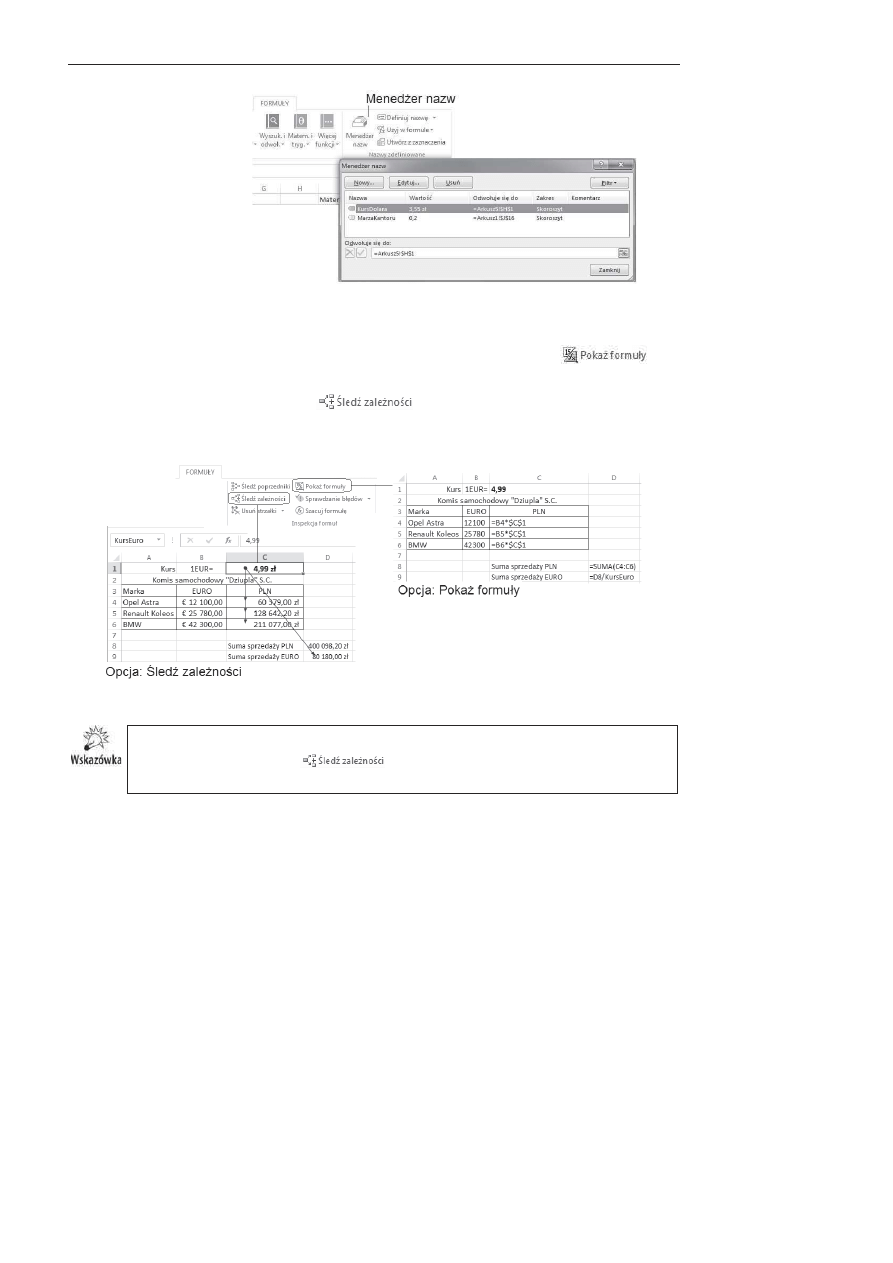
Rozdzia" 13. Formu"y w arkuszach
197
Rysunek 13.13.
Mened<er nazw
w Excelu
Aby u7atwiC kontrol' spójnoQci formu7, Excel proponuje dodatkowe funkcje dost'pne
w grupie Inspekcja. Oto one:
wyQwietlanie (na )yczenie) formu7 wprost na arkuszu (przycisk
);
wizualizacja powiRza` pomi'dzy formu7ami (komórkami) za pomocR
symbolicznych strza7ek (
).
Omówione mechanizmy ilustruje rysunek 13.14.
Rysunek 13.14. U%atwienia kontroli formu% w Excelu
W celu wy+wietlenia zale*no+ci pomi&dzy komórkami kliknij komórk&, która Ci& inte-
resuje, i naci+nij przycisk
. Excel sprawdzi i poka*e zale*no+ci w formie
strza"ek — od razu b&dzie widoczne, gdzie w arkuszu jest u*ywana dana warto+'.
Poleć książkę
Kup książkę
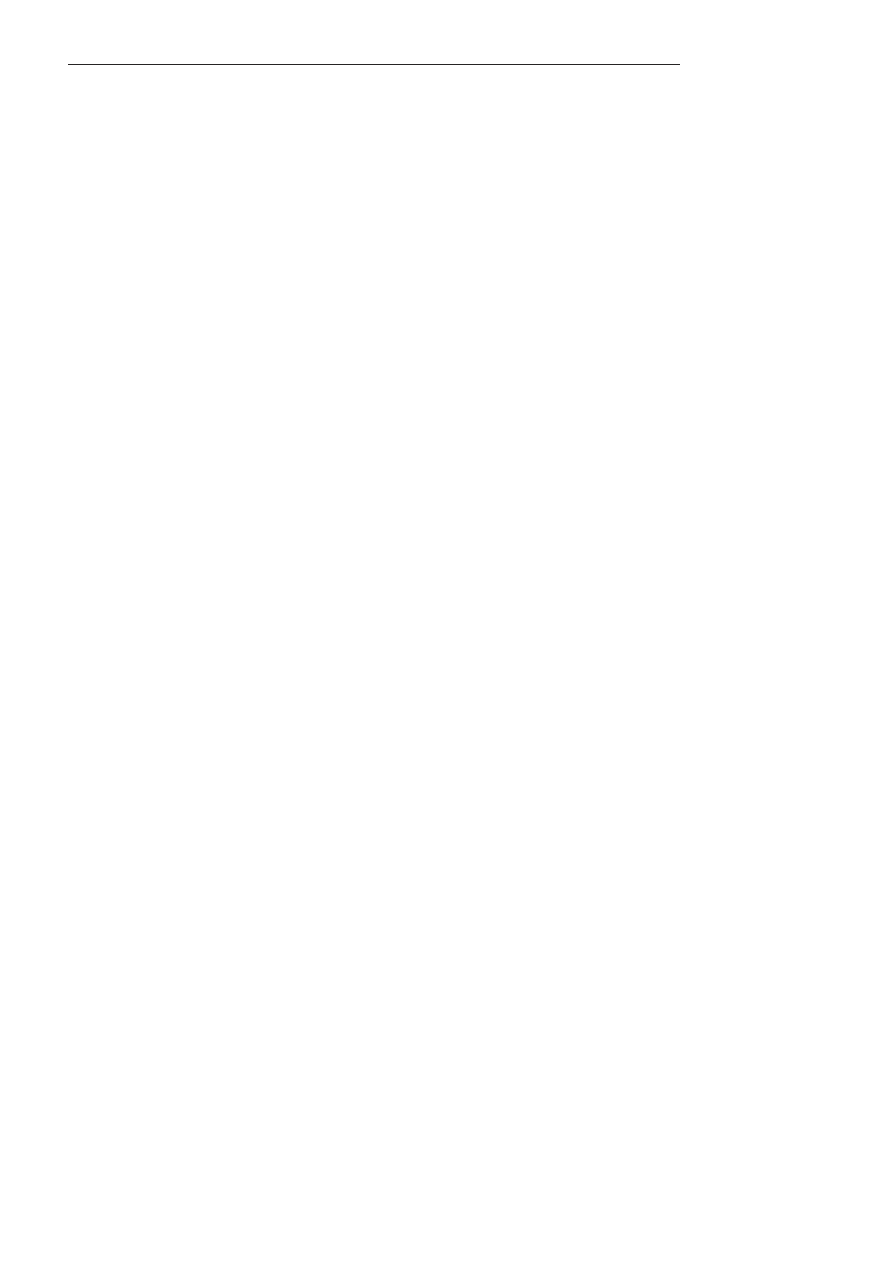
198
Cz %& II Excel, czyli magiczna bro+ pakietu Office
Poleć książkę
Kup książkę
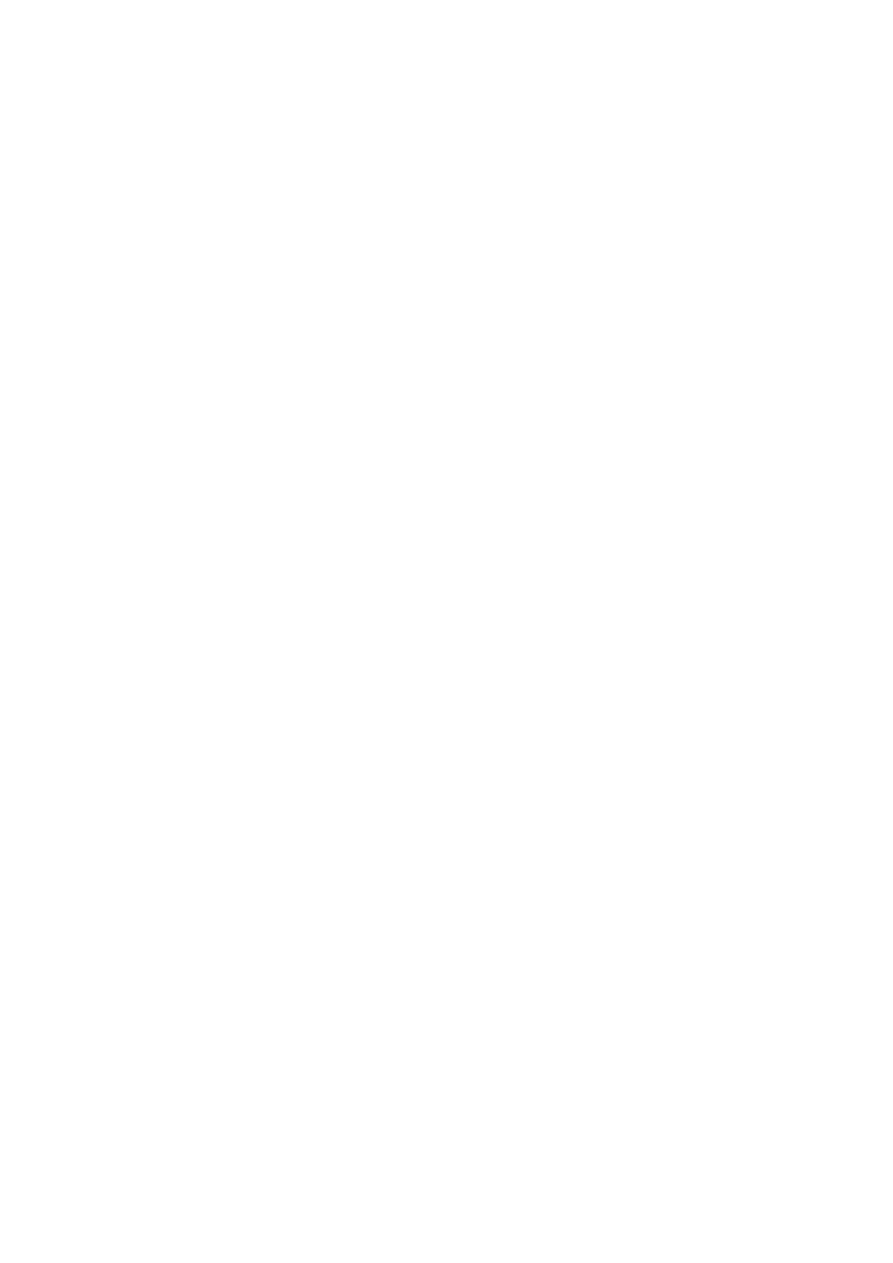
Skorowidz
3-W, Patrz efekty trójwymiarowe obiektu
graficznego
A
A4, 224
Adobe Acrobat Reader, 243
akapit, 59, 102
odst'py, 62
wyrównanie, 60
Akapit (menu Word), 62
aktualizacja spisu, 114
Alt, 58
animacja w prezentacji PowerPoint, 277
arkusz kalkulacyjny, 163
obliczenia automatyczne, 185
autodopasowanie komórek tabeli, 97
automatyczne formatowanie komórek
w arkuszu, 178
B
Backspace, 58
baza danych, 205
baza kontaktów Outlook, 326
baza programu Outlook, 343
oczyszczanie, 346
Box, Patrz wersja pude7kowa
C
Caps Lock, 58
chmura, Patrz Cloud
Clipart (grafika), 125
Cloud, 10
cofni'cie czynnoQci edycyjnej, 68
Ctrl (klawisz), 103
czcionka, 73
formatowanie, 67
wielkoQC, 75
zmiana rodzaju, 75
zmiana stylu, 75
znaki diakrytyczne, 78
czyszczenie formatowania, 68, 71, 269
D
definiowanie nazwy komórki w Excelu, 195
Del (klawisz), 58
Deweloper (wstR)ka), 236
DOC, Patrz format zapisu Worda
DOCX, Patrz format zapisu Worda
dokument
sekcja, 108
zamykanie, 41
domyQlny program poczty elektronicznej, 26
DOTX, Patrz szablon dokumentu Worda
drukowanie
arkusze kalkulacyjne, 221
dokumenty tekstowe, 53
dzielenie notesów OneNote, 294
dzielenie wyrazów, 65
E
edytor równa` matematycznych, 139
efekt kurtyny, 253
EML, 347
End (klawisz), 103
Enter (klawisz), 57, 58, 102
Equation 3.0, Patrz edytor równa` matematycznych
etykiety, Patrz szablon dokumentu Worda
Excel
drukowanie arkusza, 221
kondensowanie wydruku, 221
regulacja marginesów, 221
Exchange (serwer), 317
Poleć książkę
Kup książkę
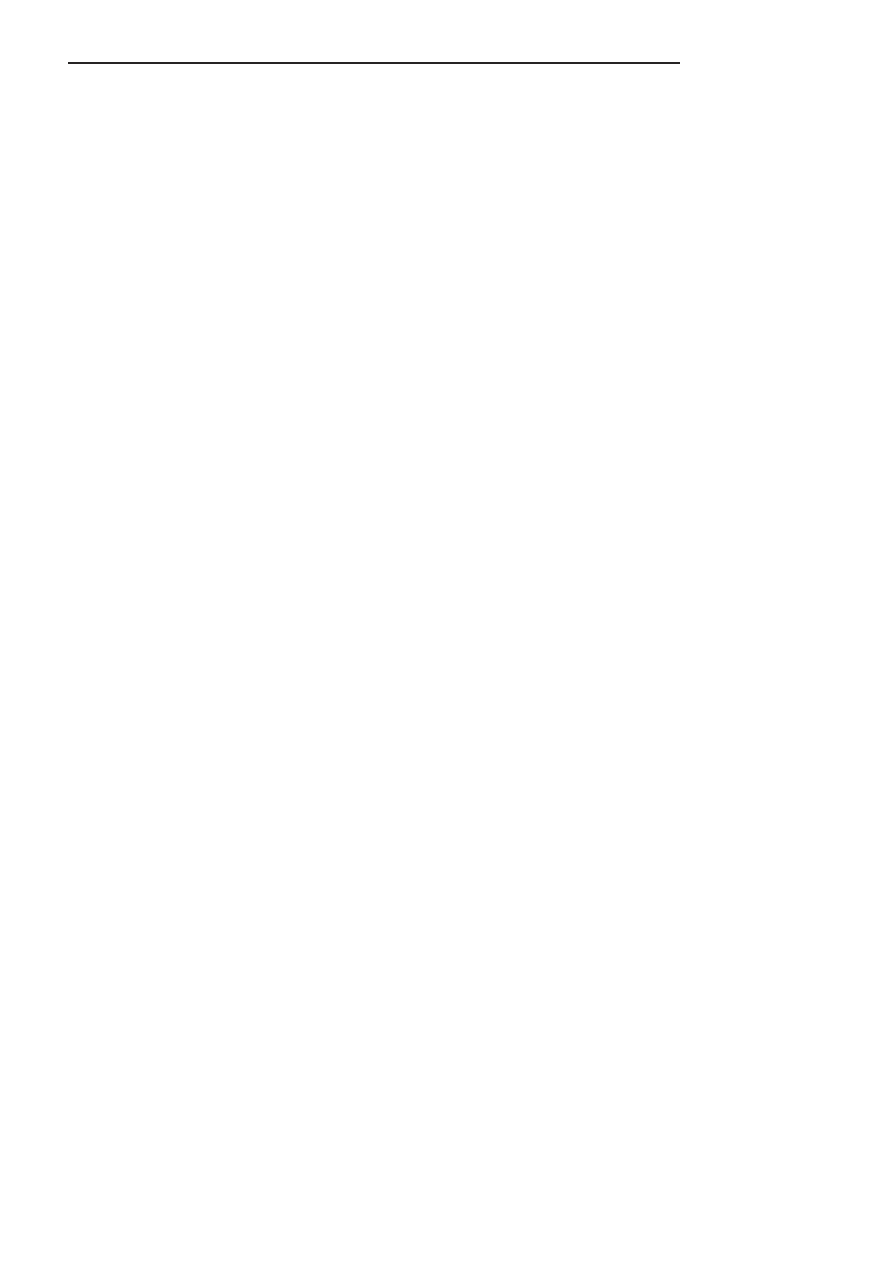
368
MS Office 2013/365 PL w biurze i nie tylko
F
filtrowanie danych w tabeli Excela, 208
formanty w arkuszu Excela, 236
format walutowy w Excelu, 183
format zapisu
Excela, 166
OneNote, 294
PowerPoint, 260
Worda, 39, 43
konwersja do formatu Word 2003, 43
formatowanie
danych w arkuszu, 169
tekstów, 57
warunkowe, 201
formu7a
powielanie, 186
formu7a Excela, 185
edycja, 193
formu7a w arkuszu, 186
formu7y logiczne, 199
funkcja warunkowa, 199
funkcje Excela, 194
funkcje matematyczne w formu7ach, 191
G
grafika
edytor grafiki w OneNote, 303
rysowanie w Wordzie, 128
w dokumencie, 123
gruboQC linii obiektu graficznego, 131
grupa, Patrz wstR)ka
H
has7o do otwierania dokumentu, 354
has7o skorowidza, 119
Home (klawisz), 103
I
indeks, Patrz skorowidz
indeks dolny, 68
indeks górny, 68
InfoPath, 366
Insert, 58
interlinia, 63, 268
iWork, 10
K
kalendarz VAT, Patrz szablon dokumentu Worda
kalendarz w Outlook, 331
widoki, 336
karta, Patrz wstR)ka
klawisz Windows, 310
klawisze edytorskie, 58
klucz aktywacyjny, 25
kolor czcionki, 68
komentarz w tekQcie, Patrz tryb recenzji
komórka, 166, 169
dopasowywanie pomi'dzy kolumnami, 180
formatowanie, 172, 247
niedopasowanie zawartoQci, 179
selektywne kasowanie zawartoQci, 177
wspó7rz'dne, 169
zaznaczanie, 172
konferencja internetowa, 253
kontener notatki, 296, Patrz te< notatka
edycja zaawansowana, 301
operacje, 300
sygnatury czasowe, 301
konto
Microsoft, 19
Office, 22
kopiowanie, Patrz schowek Windows
kopiowanie i wklejanie w Excelu, 234
korekta ortograficzna, Patrz s7owniki j'zykowe
korespondencja seryjna, 147
tryby pracy, 148
_ród7o danych adresowych, 149
kszta7ty graficzne w Wordzie, 129
kursywa, Patrz pochylenie tekstu
L
legenda wykresu, 215
liniatura (styl strony OneNote), 299
linie siatki, Patrz ziarnistoQC obrazu
linie siatki w Excelu, 224
lista
numerowana, 65
punktowana, 65
wielopoziomowa, 66
Lotus Organizer, 287
M
makro, 229
kod VBA, 235
malarz formatów, 71
MBOX, 347
Poleć książkę
Kup książkę
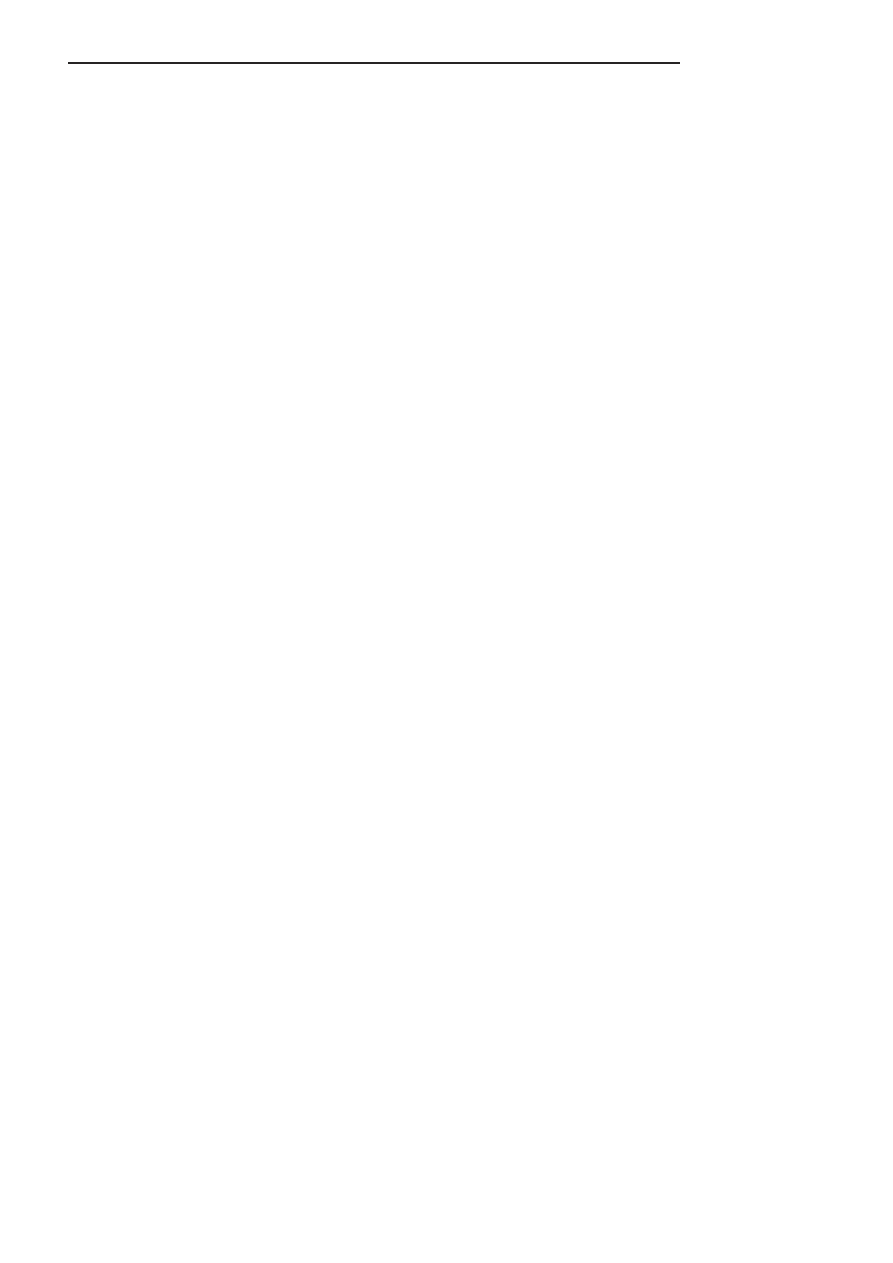
Skorowidz
369
Microsoft Access, 149
Microsoft Office
wersja dla u)ytkowników domowych i ma7ych
firm, 16
wersja Professional, 16
Microsoft Office for Mac, 22
Microsoft Office Starter, 17
mi'kki Enter, 59
mind map, 287
minipasek narz'dzi, 36
N
nag7ówek, 101, 111
Excel, 225
poziom, 111
Word, 105
Nag7ówek 1 (styl), 82
nag7ówki i stopki w Excelu, 224
nag7ówki tabel Excela, 179
Normal (plik), 84
notatka, 289, 299, 300
boczna, Patrz notatka niezaszeregowana
niezaszeregowana, 310
przeniesienie, 300
usuni'cie, 300
notes, 293
prywatny, 294
rozbudowa, 296
sekcja, 289
strona, 289
styl strony, 299
wspó7dzielony, 294
Num Lock, 58
numer strony (wstawianie do dokumentu), 101
numeracja, 302
nag7ówków w Wordzie, 111
stron w Wordzie, 110, 155
O
obiekt graficzny, 133
grupowanie, 134
przes7anianie, 133
obiekt równanie matematyczne, 144
ochrona komórek Excela, 357
blokada komórek, 359
ochrona skoroszytu Excela, 359
odsetki od lokaty bankowej w Excelu, 245
odst'py mi'dzy znakami, 75, 269
odsy7acze, 111, 117
Word, 117
odsy7acze internetowe, 88
OEM, 17
Office 365, 9
ONE, Patrz Format zapisu OneNote
OneNote, 287
operatory w formu7ach arkusza kalkulacyjnego, 190
osadzanie obiektów w dokumencie, 88
otwieranie dokumentu, 41, 166
skrót, 167
Outlook, 317
etykiety kategorii wiadomoQci e-mail, 323
flagi monitujRce, 323
import i eksport poczty, 347
konfiguracja poczty e-mail, 319
P
Pakiet zgodnoQci formatu plików pakietu
Microsoft Office, 44
papeterie, Patrz szablony dokumentu Worda
pasek
formu7y w arkuszu kalkulacyjnym, 170
stanu, 34
Szybki dost'p, 37
PDF, 71, Patrz Adobe Acrobat Reader
PKC, Patrz Product Key Card
pochylenie tekstu, 68
Poczta us7ugi Windows Live, 26
podglRd wydruku, 224
podkreQlenie tekstu, 68
podstrony notesu, 297
podwieszony akapit, 62
podzia7
d7ugiego dokumentu na pliki, 155
dokumentu na strony, 102
strony, 103
pogrubianie tekstu, 68
pokaz slajdów, 256, 258
pokazywanie formu7 na arkuszu, 197
pole
aktywne w Wordzie, 88
korespondencji seryjnej, 150
numer strony, 105
tekstowe, 135
Worda, 102, 156
polecenie, Patrz wstR)ka
POP3, 319
post-it, 289
PowerPoint, 253
animacja, 277
dok7adanie nowego slajdu, 264
dok7adanie nowych elementów slajdu, 271
kasowanie slajdu, 264
szablony stron, 264
widoki na prezentacj', 257
Poleć książkę
Kup książkę
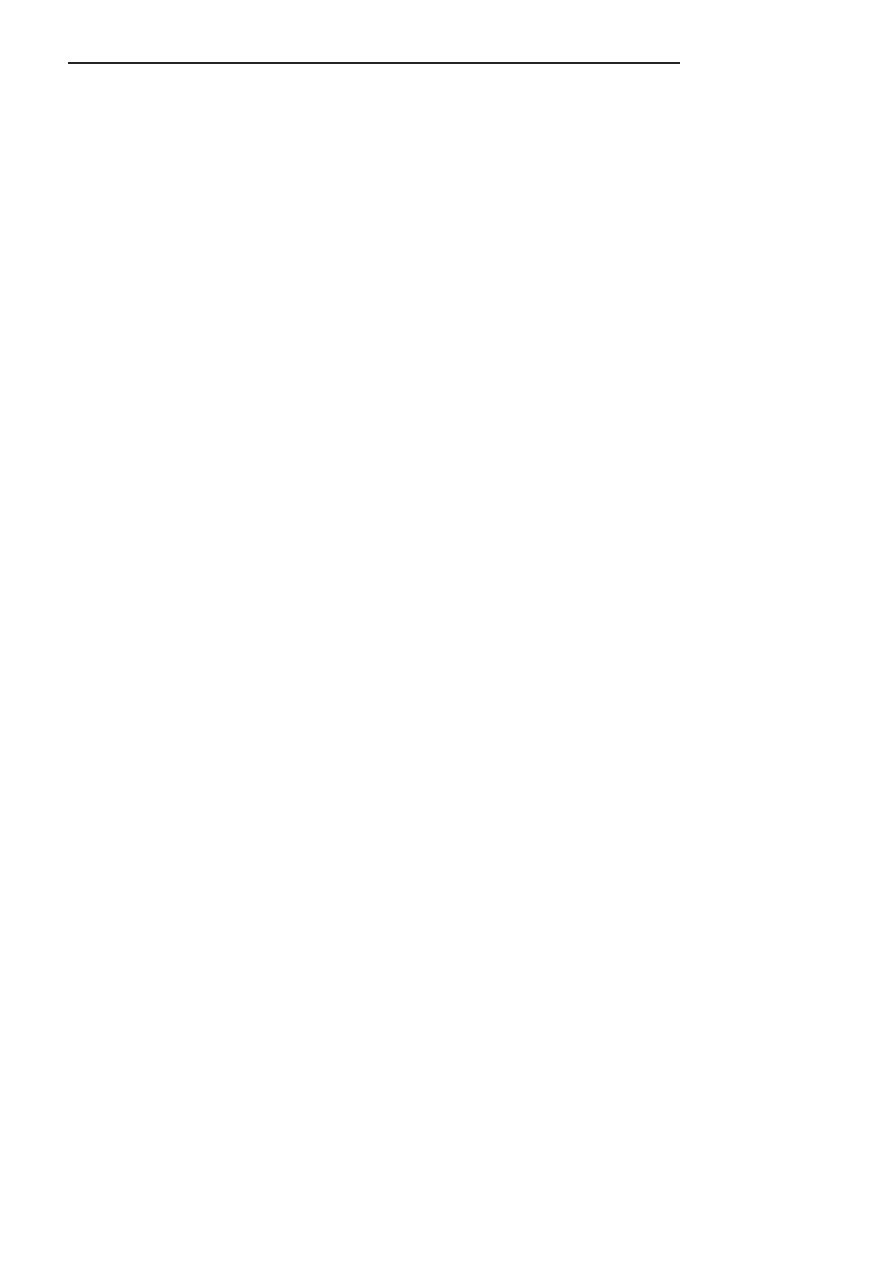
370
MS Office 2013/365 PL w biurze i nie tylko
PowerPoint Viewer, 260
PPT, Patrz format zapisu PowerPoint
PPTX, Patrz format zapisu PowerPoint
praca zespo7owa w Wordzie, 155
prezentacja multimedialna, 253
Product Key Card, 18
przekreQlenie tekstu, 68
przeszukiwanie notatników OneNote, 311
przypisy, 111, 116
PST, 318, Patrz baza programu Outlook
Publisher, 11, 364
punktory, 65
w notatkach, 302
R
RD, Patrz pole Worda
recenzja dokumentu, Patrz tryb recenzji
rozpoznawanie tekstu w obrazach OneNote, 313
równania matematyczne, 139
wielkoQC w dokumencie, 144
wzorce, 141
S
scalanie
danych i wzorca, Patrz korespondencja seryjna
komórek Excela, 180
komórek tabeli, 96
schowek Windows, 69, 71, 123
sekcja dokumentu Worda, 107, 108
Shift, 58
skalowanie dokumentu, 52
skok
na koniec dokumentu, 103
na poczRtek dokumentu, 103
skoroszyt, 164
ochrona, 359
wspó7dzielony, 210
z obs7ugR makr, 240
skorowidz, 119
has7o podrz'dne, 120
has7o, 119
oznaczanie has7a, 120
skróty klawiszowe
do zarzRdzania dokumentami, 167
Microsoft Office, 16, 38, 188
SkyDrive, 10
slajd, 253
animacja, 278
pokaz, 253
stopka, 274
tekstura, 266
t7o, 266
s7owniki j'zykowe, 79
SMS, 329
SMTP, 320
sortowanie slajdów (widok PowerPoint), 264
sortowanie tabeli Excela, 206
spacja nierozdzielajRca, 65
spis treQci, 111
generowanie, 113
stopka, 101
Excel, 225
PowerPoint, 274
Word, 105
strza7ki (grafika), 132
styl kreskowania obiektu graficznego, 132
style komórek Excela, 174
symbole, 76, 141
system pomocy online, 47
szablon dokumentu Worda, 84
szablon listu, Patrz korespondencja seryjna
T
Tab (klawisz), 57, 58
tabela, Patrz arkusz kalkulacyjny
tabele, 91
linie siatki, 95
OneNote, 304
styl obramowania, 91
wielostronicowe, 99
wzorce tabel w Wordzie, 94
zaznaczanie komórek, 95
tryb
gazetowy, Patrz tryb wielokolumnowy
pokazu dokumentu PowerPoint, 260
recenzji, 157
wielokolumnowy, 98
U
udost'pnianie
dokumentu przez SkyDrive, 295
notesu, 291
uk7ad
wielokolumnowy, 91
wydruku, 52
ukryte karty w Microsoft Office, 35
ustawienia strony, 54, 224
V
VBA, Patrz Visual Basic for Applications
Visual Basic for Applications, 230
VPN, 335
Poleć książkę
Kup książkę
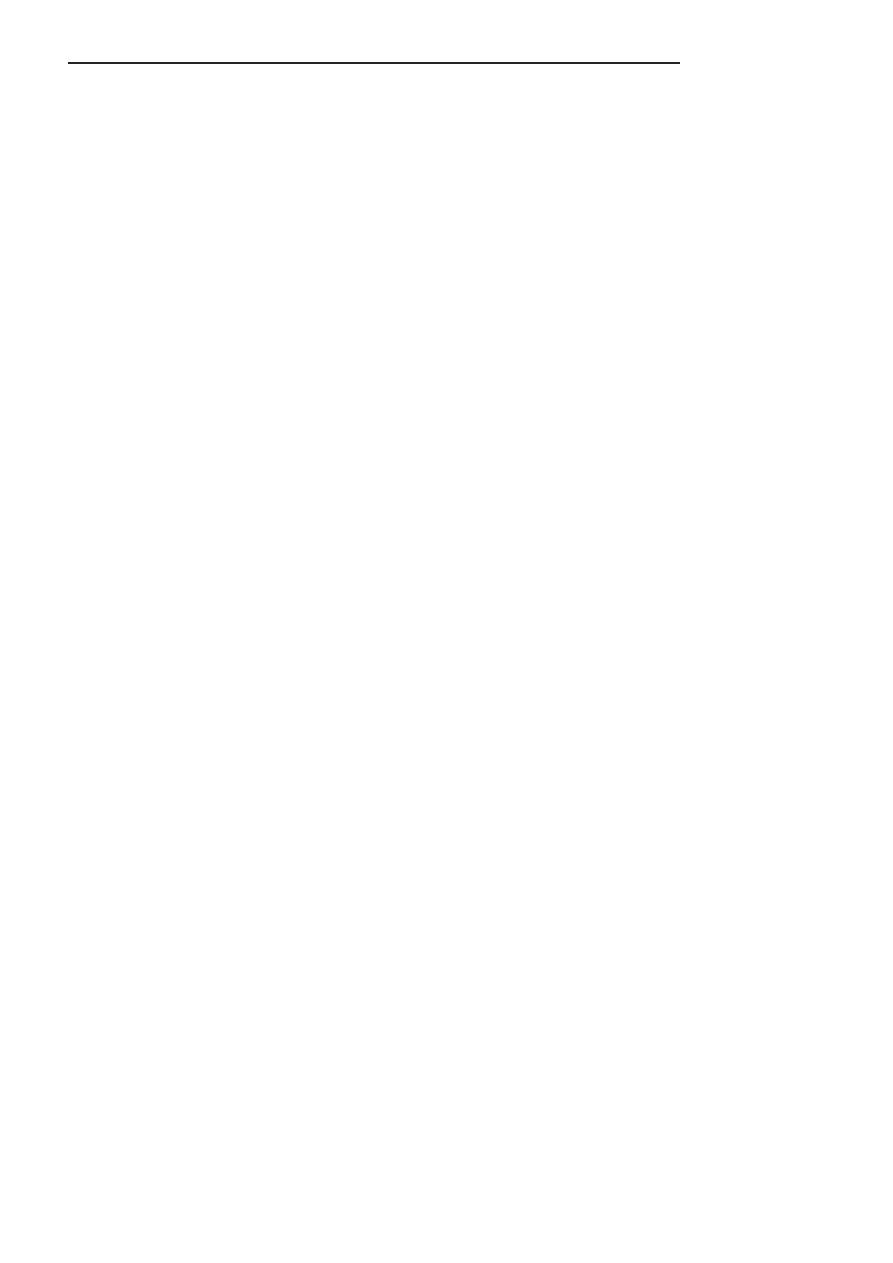
Skorowidz
371
W
wci'cie akapitu, 60
wersja pude7kowa, 17, 18
widok prezentera, 259
widoki dokumentu Worda, 51
wi'cej opcji (przycisk), 62, Patrz wstR)ka
wklejanie, Patrz schowek Windows
w7aQciwoQci drukarki, 55
wspó7rz'dne
bezwzgl'dne, 187
komórki, 186
wzgl'dne, 187
wstR)ka, 34, 47
grupa, 34, 35
polecenie, 35
ukryte karty, 36
wi'cej opcji (przycisk), 35
wycinanie, Patrz schowek Windows
wykresy w arkuszach kalkulacyjnych, 213
modyfikacja, 219
wyrównanie akapitu, 60
wyró)nianie tekstu, 67, 68
wyszukiwanie i zamiana tekstu, 104
wzorzec
faktury VAT, Patrz szablon dokumentu Worda
listu seryjnego, 147
slajdu, 273
wzór matrycowy, 189
X
XE, Patrz pole Worda
XLS, Patrz format zapisu Excela
XLSM, Patrz skoroszyt z obs7ugR makr
XLSX, Patrz format zapisu Excela
Z
zabezpieczanie dokumentów, 353
has7em, 353
zadanie w programie Outlook, 339
zak7adka w dokumencie, 118
zamykanie aktywnego dokumentu, 41
skrót, 167
zaokrRglanie wartoQci w komórkach arkusza, 175
zapis
dziesi'tny, 175
procentowy, 175
walutowy, 175
zapisywanie dokumentu, 41
skrót, 167
zawijanie komórek Excela, 180
zaznaczanie
komórka w arkuszu kalkulacyjnym, 172
obszar z7o)ony z kilku komórek, 172
zdarzenie
cykliczne, 335
kalendarzowe, 332
ziarnistoQC obrazu, 136, 137
znaczniki
notatek, 307
wiadomoQci e-mail, 323
znak
nowego wiersza w komórce Excela, 172
nowego wiersza, 59
podzia7u sekcji, 108
podzia7u strony, 103, 108
znaki
diakrytyczne, 78
niedrukowalne, 59
Zoom, Patrz skalowanie dokumentu
zrzut ekranu, 124
Poleć książkę
Kup książkę
Wyszukiwarka
Podobne podstrony:
Wroblewski Piotr MS Office 2013 365 PL W Biurze I Nie Tylko 2013 iNTERnet
MS Office 2013 365 PL w biurze i nie tylko 2
MS Office 2013 365 PL w biurze i nie tylko
MS Office 2013 365 PL w biurze i nie tylko of13bi
informatyka ms office 2010 pl w biurze i nie tylko piotr wroblewski ebook
MS Office 2010 PL w biurze i nie tylko of10bi
MS Office 2010 PL w biurze i nie tylko of10bi
MS Office 2010 PL w biurze i nie tylko 2
MS Office 2010 PL w biurze i nie tylko
MS Office 2010 PL w biurze i nie tylko of10bi
MS Office 2010 PL w biurze i nie tylko of10bi
MS Office 2010 PL w biurze i nie tylko of10bi
MS Office 2007 PL w biurze i nie tylko ofbiur
więcej podobnych podstron